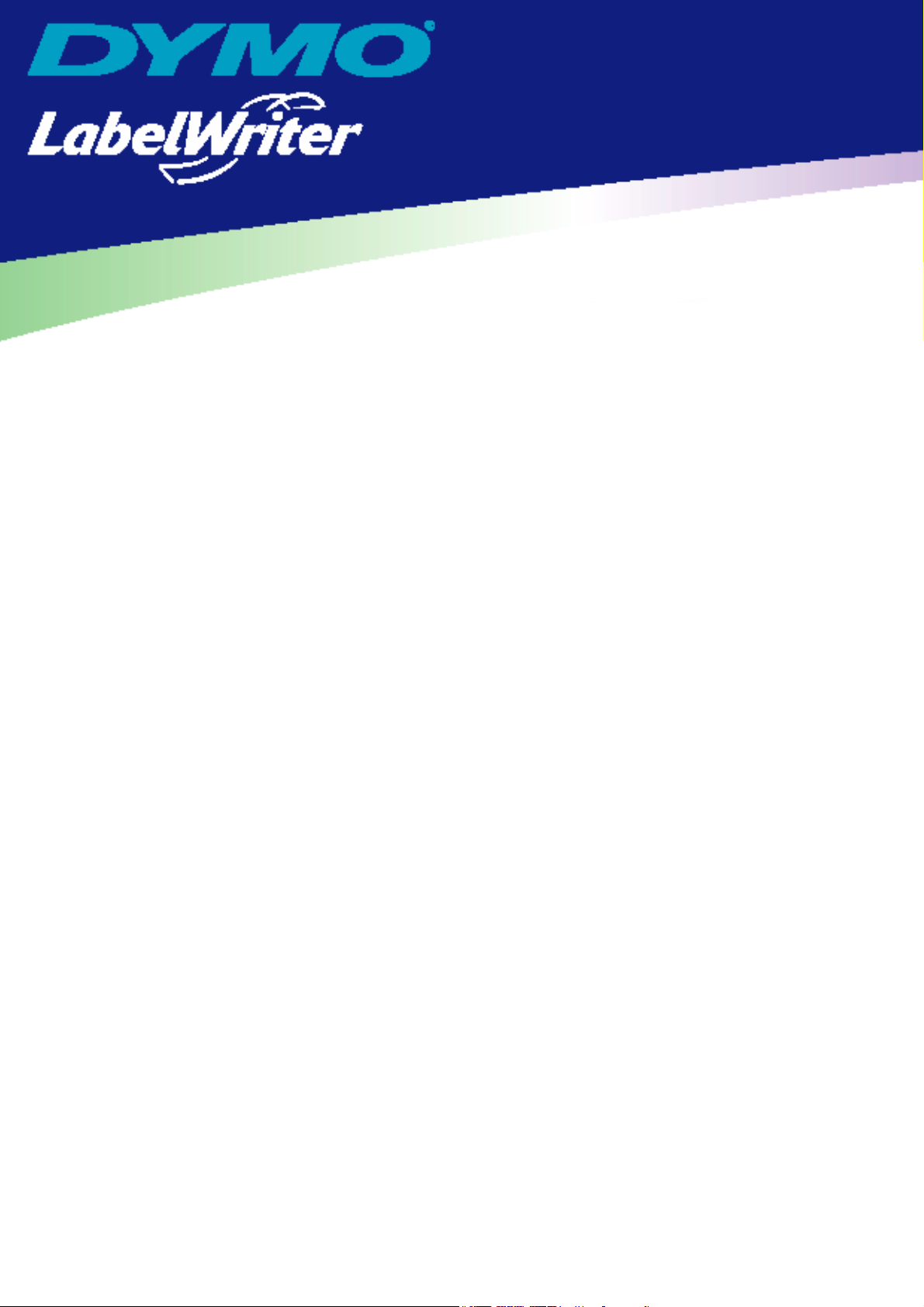
DYMO Label Software
Gebruikershandleiding
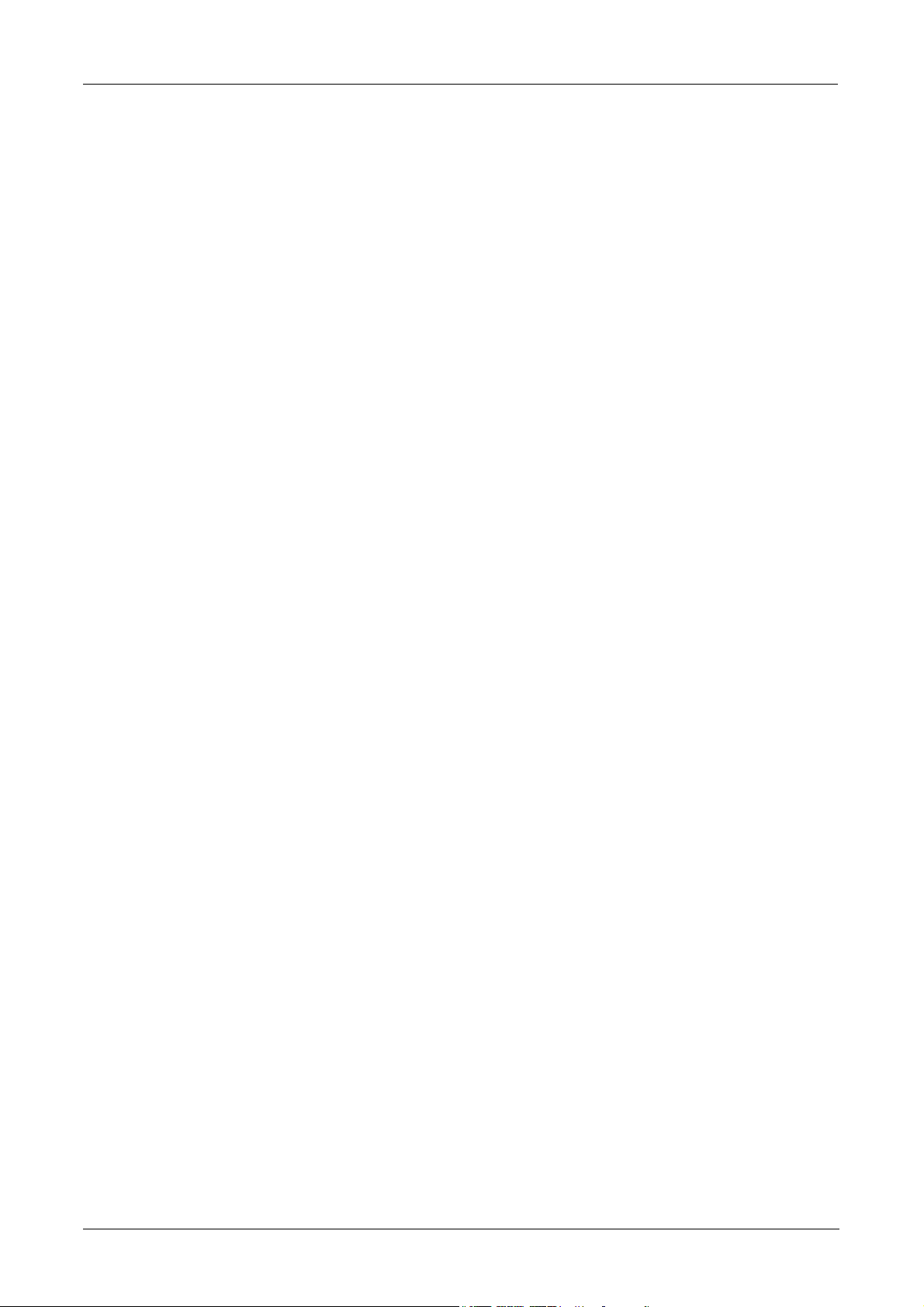
DYMO Corporation
44 Commerce Road
Stamford, CT 06902-4561, V.S.
Telefoon: (203) 355-9000
Fax: (203) 355-9090
Apparatuurinformatie
Beschrijving: Thermische printer
Modellen: LabelWriter 300, 310, 315, 320, 330, 330 Turbo, EL40, EL60 en Turbo
Certificatie
Dit apparaat is getest en voldoet aan de eisen vastgelegd in:
UL 1950
EN60950: Laagspanningsrichtlijn inzake productveiligheid
FCC Deel 15 Klasse B
EN55022: Emissie via straling en geleiding B
EN50082-1: Algemene immuniteitsnorm
Copyright
© 2004 DYMO Corporation. Alle rechten voorbehouden. Herzien 02/04.
Geen enkel deel van dit document of de software mag worden gereproduceerd of overgedragen in
welke vorm of op welke manier dan ook of worden vertaald naar een andere taal zonder
voorgaande schriftelijke toestemming van DYMO Corporation.
Handelsmerken
LabelWriter is een geregistreerd handelsmerk van DYMO Corporation. DYMO is een geregistreerd
handelsmerk van Esselte Corporation. Alle andere handelsmerken zijn eigendom van de
respectievelijke eigenaars.
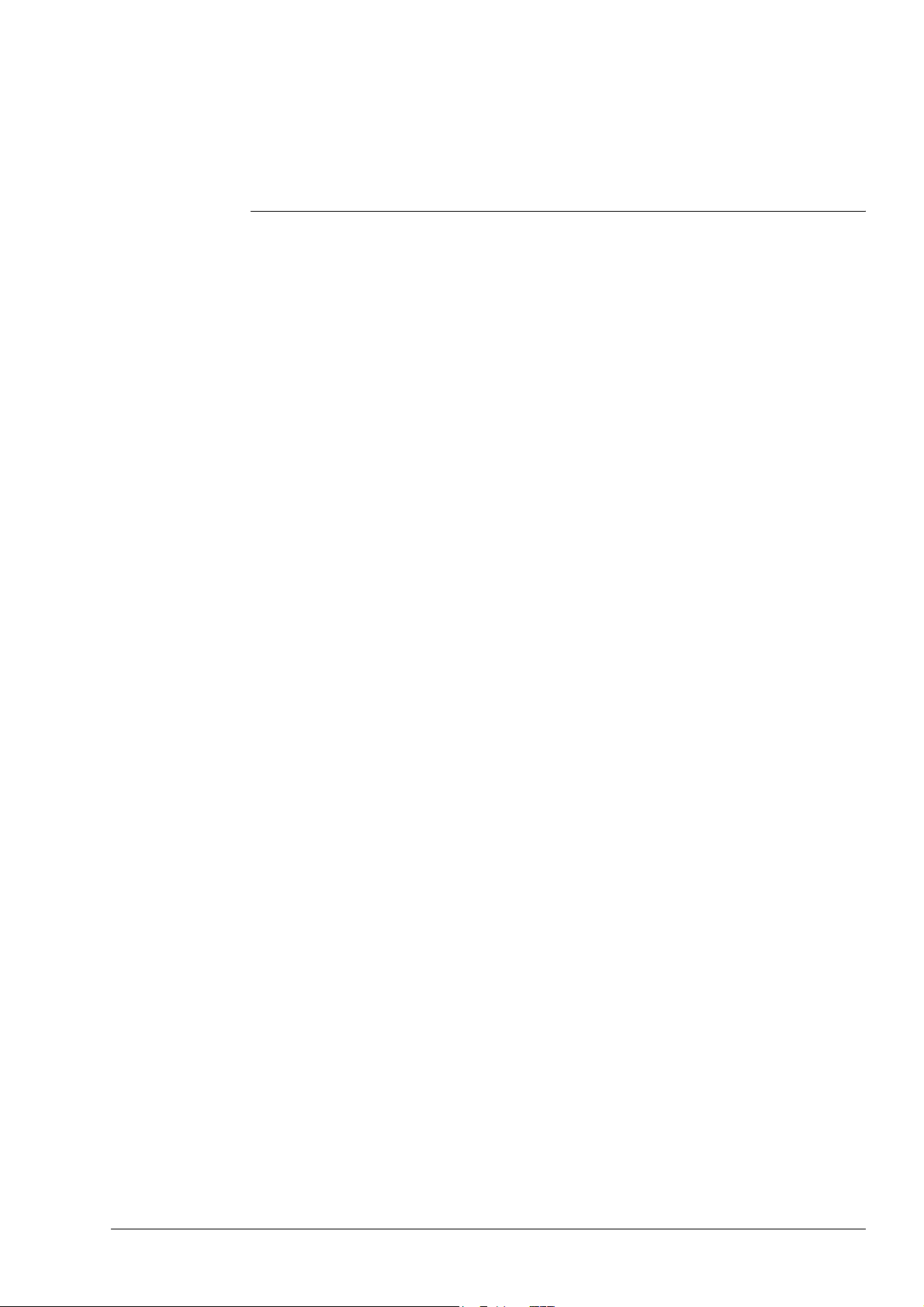
Inhoudsopgave
Hoofdstuk 1
Inleiding . . . . . . . . . . . . . . . . . . . . . . . . . . . . . . . . . . . . . . . . . . . . . . . . . . . . . . . . . . . . . . . . . . . . . . . . . . . . . . . . . 1
Software . . . . . . . . . . . . . . . . . . . . . . . . . . . . . . . . . . . . . . . . . . . . . . . . . . . . . . . . . . . . . . . . . . . 1
Hardware . . . . . . . . . . . . . . . . . . . . . . . . . . . . . . . . . . . . . . . . . . . . . . . . . . . . . . . . . . . . . . . . . . 1
Labels . . . . . . . . . . . . . . . . . . . . . . . . . . . . . . . . . . . . . . . . . . . . . . . . . . . . . . . . . . . . . . . . . . . . . 1
De LabelWriter installeren. . . . . . . . . . . . . . . . . . . . . . . . . . . . . . . . . . . . . . . . . . . . . . . . . . . . . 2
De software registreren . . . . . . . . . . . . . . . . . . . . . . . . . . . . . . . . . . . . . . . . . . . . . . . . . . . . . . . 2
Hulp vragen . . . . . . . . . . . . . . . . . . . . . . . . . . . . . . . . . . . . . . . . . . . . . . . . . . . . . . . . . . . . . . . . 2
Hoofdstuk 2
Aan de slag . . . . . . . . . . . . . . . . . . . . . . . . . . . . . . . . . . . . . . . . . . . . . . . . . . . . . . . . . . . . . . . . . . . . . . . . . . . . . . 3
Het venster DYMO Label . . . . . . . . . . . . . . . . . . . . . . . . . . . . . . . . . . . . . . . . . . . . . . . . . . . . . 3
Een nieuw label maken . . . . . . . . . . . . . . . . . . . . . . . . . . . . . . . . . . . . . . . . . . . . . . . . . . . . . . . 4
Hoofdstuk 3
De Label Designer gebruiken . . . . . . . . . . . . . . . . . . . . . . . . . . . . . . . . . . . . . . . . . . . . . . . . . . . . . . . . 11
De Designer starten . . . . . . . . . . . . . . . . . . . . . . . . . . . . . . . . . . . . . . . . . . . . . . . . . . . . . . . . . 11
Ontwerpobjecten . . . . . . . . . . . . . . . . . . . . . . . . . . . . . . . . . . . . . . . . . . . . . . . . . . . . . . . . . . . 11
Een nieuw labelbestand maken . . . . . . . . . . . . . . . . . . . . . . . . . . . . . . . . . . . . . . . . . . . . . . . . 13
Een bestaand labelbestand openen. . . . . . . . . . . . . . . . . . . . . . . . . . . . . . . . . . . . . . . . . . . . . . 13
Een object toevoegen . . . . . . . . . . . . . . . . . . . . . . . . . . . . . . . . . . . . . . . . . . . . . . . . . . . . . . . . 14
Objecten verwijderen . . . . . . . . . . . . . . . . . . . . . . . . . . . . . . . . . . . . . . . . . . . . . . . . . . . . . . . . 14
Hoofdstuk 4
Werken met lijsten . . . . . . . . . . . . . . . . . . . . . . . . . . . . . . . . . . . . . . . . . . . . . . . . . . . . . . . . . . . . . . . . . . . . 15
Hoe het adresboek werkt . . . . . . . . . . . . . . . . . . . . . . . . . . . . . . . . . . . . . . . . . . . . . . . . . . . . . 15
Het adresboek gebruiken . . . . . . . . . . . . . . . . . . . . . . . . . . . . . . . . . . . . . . . . . . . . . . . . . . . . . 16
Een nieuwe lijst maken . . . . . . . . . . . . . . . . . . . . . . . . . . . . . . . . . . . . . . . . . . . . . . . . . . . . . . 17
Een bestaande lijst openen . . . . . . . . . . . . . . . . . . . . . . . . . . . . . . . . . . . . . . . . . . . . . . . . . . . . 17
Afdrukken vanuit het Mac OS-Adresboek. . . . . . . . . . . . . . . . . . . . . . . . . . . . . . . . . . . . . . . . 17
Hoofdstuk 5
Labels afdrukken met Handig Plakken . . . . . . . . . . . . . . . . . . . . . . . . . . . . . . . . . . . . . . . . . . . . . 19
Over Handig plakken . . . . . . . . . . . . . . . . . . . . . . . . . . . . . . . . . . . . . . . . . . . . . . . . . . . . . . . . 19
Meerdere labels afdrukken met behulp van Handig plakken. . . . . . . . . . . . . . . . . . . . . . . . . . 21
Hoofdstuk 6
De LabelWriter gebruiken met andere programma's . . . . . . . . . . . . . . . . . . . . . . . . . . . . . 23
Add-in voor Microsoft Word . . . . . . . . . . . . . . . . . . . . . . . . . . . . . . . . . . . . . . . . . . . . . . . . . . 23
Add-ins voor andere Windows-toepassingen . . . . . . . . . . . . . . . . . . . . . . . . . . . . . . . . . . . . . 24
Rechtstreeks afdrukken vanuit andere toepassingen . . . . . . . . . . . . . . . . . . . . . . . . . . . . . . . . 25
iii
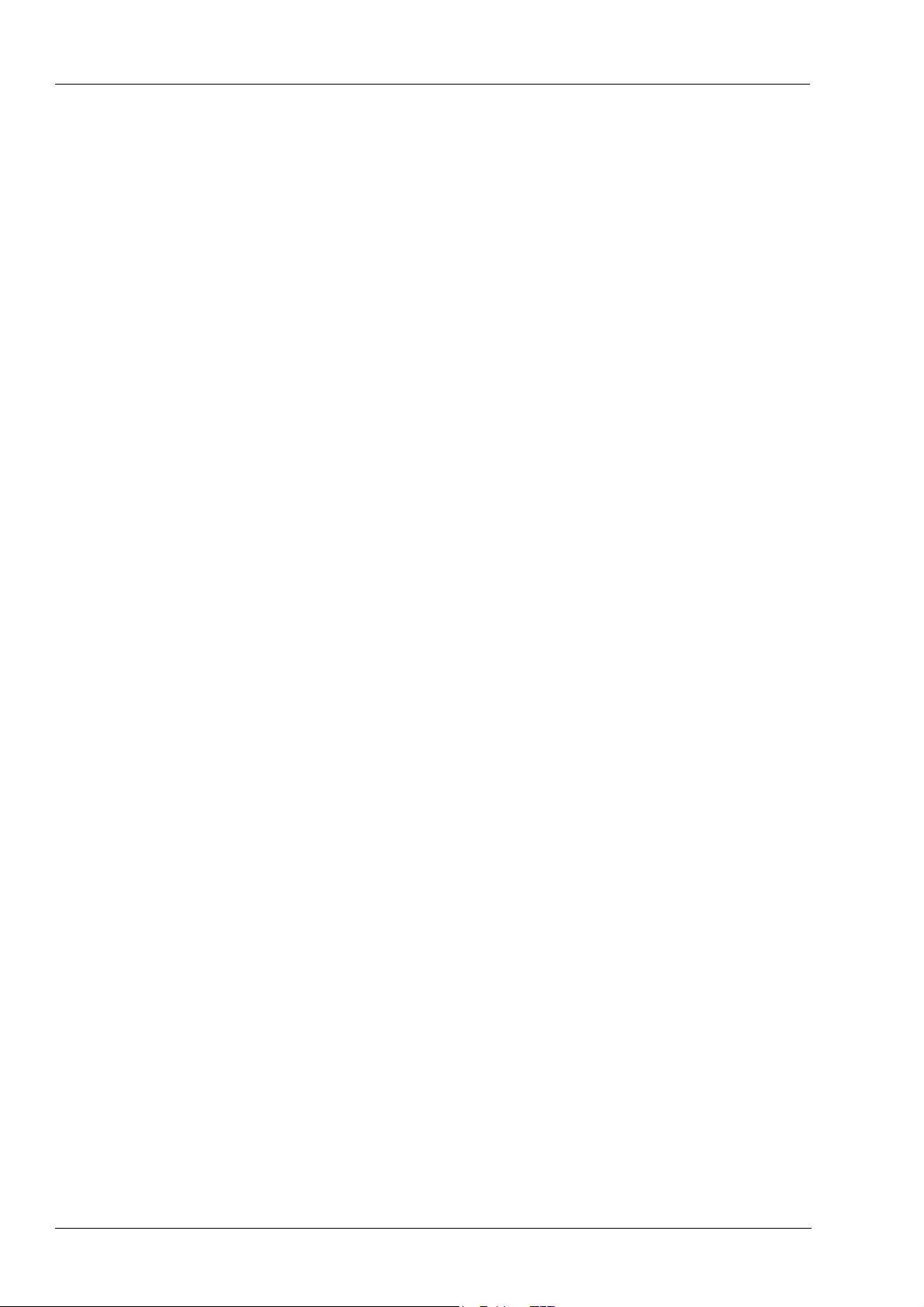
Hoofdstuk 7
Onderhoud en probleemoplossing. . . . . . . . . . . . . . . . . . . . . . . . . . . . . . . . . . . . . . . . . . . . . . . . . . 27
Onderhoud van de LabelWriter printer . . . . . . . . . . . . . . . . . . . . . . . . . . . . . . . . . . . . . . . . . 27
De zelftest van de printer uitvoeren . . . . . . . . . . . . . . . . . . . . . . . . . . . . . . . . . . . . . . . . . . . . 28
Technische ondersteuning . . . . . . . . . . . . . . . . . . . . . . . . . . . . . . . . . . . . . . . . . . . . . . . . . . . 28
Appendix A
Technische gegevens. . . . . . . . . . . . . . . . . . . . . . . . . . . . . . . . . . . . . . . . . . . . . . . . . . . . . . . . . . . . . . . . . 31
Printergegevens . . . . . . . . . . . . . . . . . . . . . . . . . . . . . . . . . . . . . . . . . . . . . . . . . . . . . . . . . . . 31
Informatie over ontwikkelaars en de SDK . . . . . . . . . . . . . . . . . . . . . . . . . . . . . . . . . . . . . . . 32
Feedback over documentatie . . . . . . . . . . . . . . . . . . . . . . . . . . . . . . . . . . . . . . . . . . . . . . . . . 32
iv
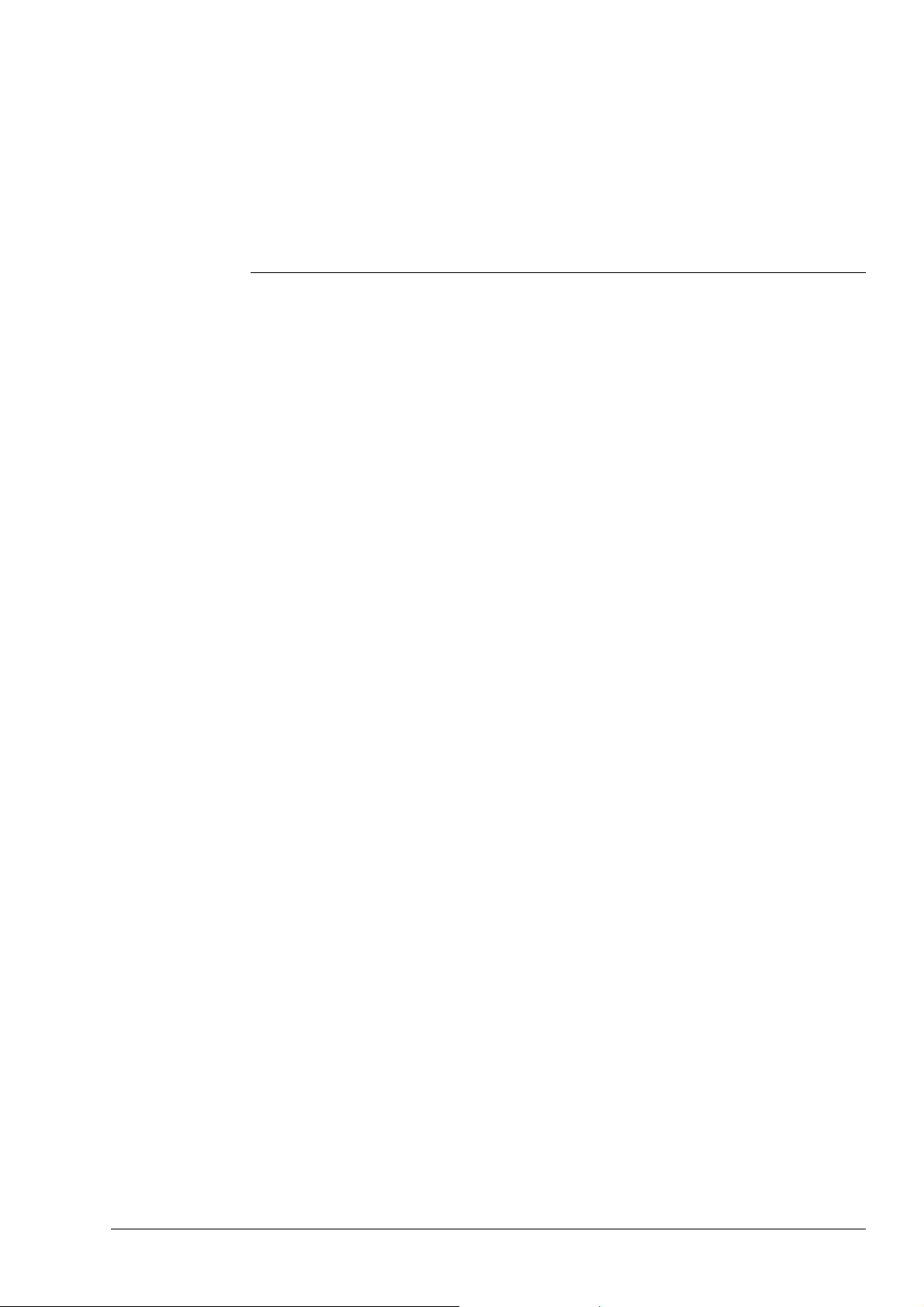
Software
Hoofdstuk 1
Inleiding
Gefeliciteerd met de aanschaf van uw DYMO LabelWriter® printer. U zult al snel merken hoeveel
gemakkelijker uw dagelijkse taken worden als u de LabelWriter printer gebruikt.
De LabelWriter printer helpt u brieven te adresseren, dossiermappen, CD's/DVD's, videobanden en
pakketten van een label te voorzien en naamkaartjes te maken. Met een beetje verbeelding zult u
honderden manieren kunnen bedenken waarop de LabelWriter printer uw werk gemakkelijker en
efficiënter maakt.
In deze gebruikershandleiding vindt u instructies voor het gebruik van de DYMO Label software
voor Windows en Macintosh. De software werkt grotendeels hetzelfde op beide platformen.
Eventuele verschillen in functies, procedures of opdrachten worden vermeld in de tekst.
De DYMO Label software omvat tal van functies die ervoor zorgen dat de software flexibel en
gebruiksvriendelijk is. Daarnaast heeft DYMO de labelsoftware geïntegreerd in Microsoft
zodat u snel en gemakkelijk labels kunt afdrukken vanuit Word.
Onder Windows is de software ook geïntegreerd in Microsoft Outlook
®
en Palm™ Desktop.
®
Word,
Hardware
Labels
De LabelWriter printer maakt gebruik van een geavanceerde thermische afdruktechnologie om af te
drukken op speciaal behandelde labels. Dit betekent dat u nooit toner, inktpatronen of linten hoeft
te vervangen om labels af te drukken.
Thermische printers bedrukken speciaal behandelde labels door warmte over te brengen via de
thermische printkop. De thermische printkop bevat een rij minuscule verwarmingselementen die
drukken op de behandelde labels. Zodra het verwarmingselement het speciaal behandelde label
raakt, zorgt een thermische reactie ervoor dat het specifieke punt op het label zwart wordt.
Het enige verbruiksmateriaal dat u met deze printer gebruikt, zijn de labels. Wij raden u aan enkel
labels van het merk DYMO te gebruiken. Als u gebruikmaakt van andere labels dan die van het
merk DYMO, kan uw garantie vervallen.
De levensduur van uw labels hangt af van de manier waarop u de labels gebruikt. Thermische
labels kunnen op twee manieren vervagen:
• De labels zullen vervagen bij langdurige blootstelling aan direct zonlicht, TL-licht of extreme
hitte.
• De labels zullen vervagen bij contact met plastificeermiddelen, bijvoorbeeld in het geval van
labels op plastic ringmappen.
De labels kunnen achttien maanden bewaard worden in de originele verpakking. Bij gebruik voor
kortstondige toepassingen (enveloppen, pakketten en dergelijke) vormt vervaging geen probleem.
Als de labels gebruikt worden voor opbergmappen in een archiefkast, treedt er na vele jaren
geleidelijk vervaging op. Als de labels worden aangebracht op de rug van een boek dat op een
plank in de zon wordt geplaatst, begint het label na enkele maanden te vervagen.
Als u de labels niet gebruikt, dient u ze te bewaren op een koele en droge plaats en in de zwarte zak
waarin ze geleverd werden om zo de levensduur van de labels te verlengen.
1
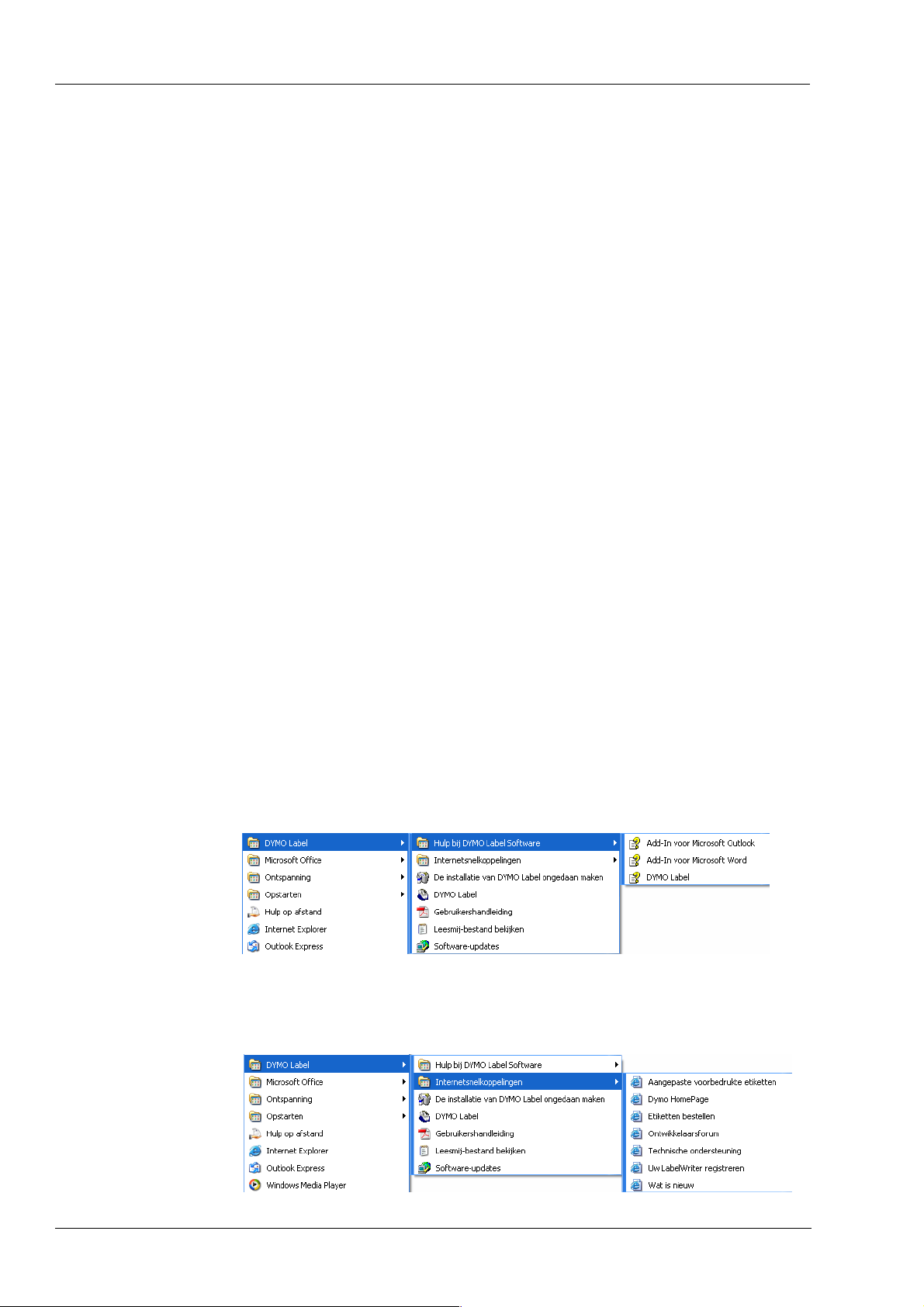
Inleiding
De LabelWriter installeren
Naast deze gebruikershandleiding wordt er een beknopte handleiding bij de LabelWriter printer
geleverd. Voer de instructies in de beknopte handleiding uit om uw printer en de DYMO Label
software te installeren.
De software registreren
Wij raden u ten zeerste aan de DYMO Label software te registreren, zodat u klantenondersteuning en
productupdates ontvangt.
Macintosh-gebruikers kunnen hun software registreren door Registreer DYMO LabelWriter te
selecteren in het menu Help.
Windows-gebruikers kunnen hun software ook registreren door Registreren te selecteren in het menu
Help. De eerste keer dat een Windows-gebruiker DYMO Label start, wordt hem echter gevraagd of
hij de software wil registreren. Als u de software op dat moment niet registreert, zal dezelfde vraag
herhaald worden wanneer u het programma opnieuw start.
Zo registreert u de software
1 Vul alle vereiste velden van het registratieformulier in.
2 Registreer u via het internet of druk het registratieformulier af en verstuur het per post of per fax.
Als u ervoor kiest zich te registreren via het internet, wacht dan enkele seconden terwijl uw
informatie naar DYMO wordt verzonden.
3 Wilt u zich registreren per post of per fax, druk dan het ingevulde registratieformulier af en stuur
of fax het naar de locatie die op het formulier wordt vermeld.
Hulp vragen
Voor u labels gaat ontwerpen, dient u zich bewust te zijn van de verschillende hulpkanalen waarop u
een beroep kunt doen. De DYMO Label software bevat een uitgebreide on-line Help. In sommige
hoofdstukken van deze handleiding wordt verwezen naar de on-line Help voor meer gedetailleerde
uitleg of instructies omtrent verschillende onderwerpen.
Wilt u de on-line Help raadplegen, voer dan een van de volgende stappen uit
Klik op Help-inhoud (Windows) of LabelWriter Help (Macintosh) in het menu Help van de
➤
DYMO Label software.
➤ (Windows) Klik op Start, wijs Programma's > DYMO Label aan en klik op Hulp bij DYMO
Label software.
➤ (Windows) Druk op F1 in de meeste (dialoog)vensters voor contextafhankelijke hulp.
(Windows) Het menu DYMO Label bevat ook Internet-snelkoppelingen waarmee u specifieke
delen van de DYMO-website kunt raadplegen, waar u onder andere labels kunt bestellen en voor
ondersteuning terecht kunt.
Deze snelkoppelingen zijn ook beschikbaar via het menu Help van DYMO Label.
2
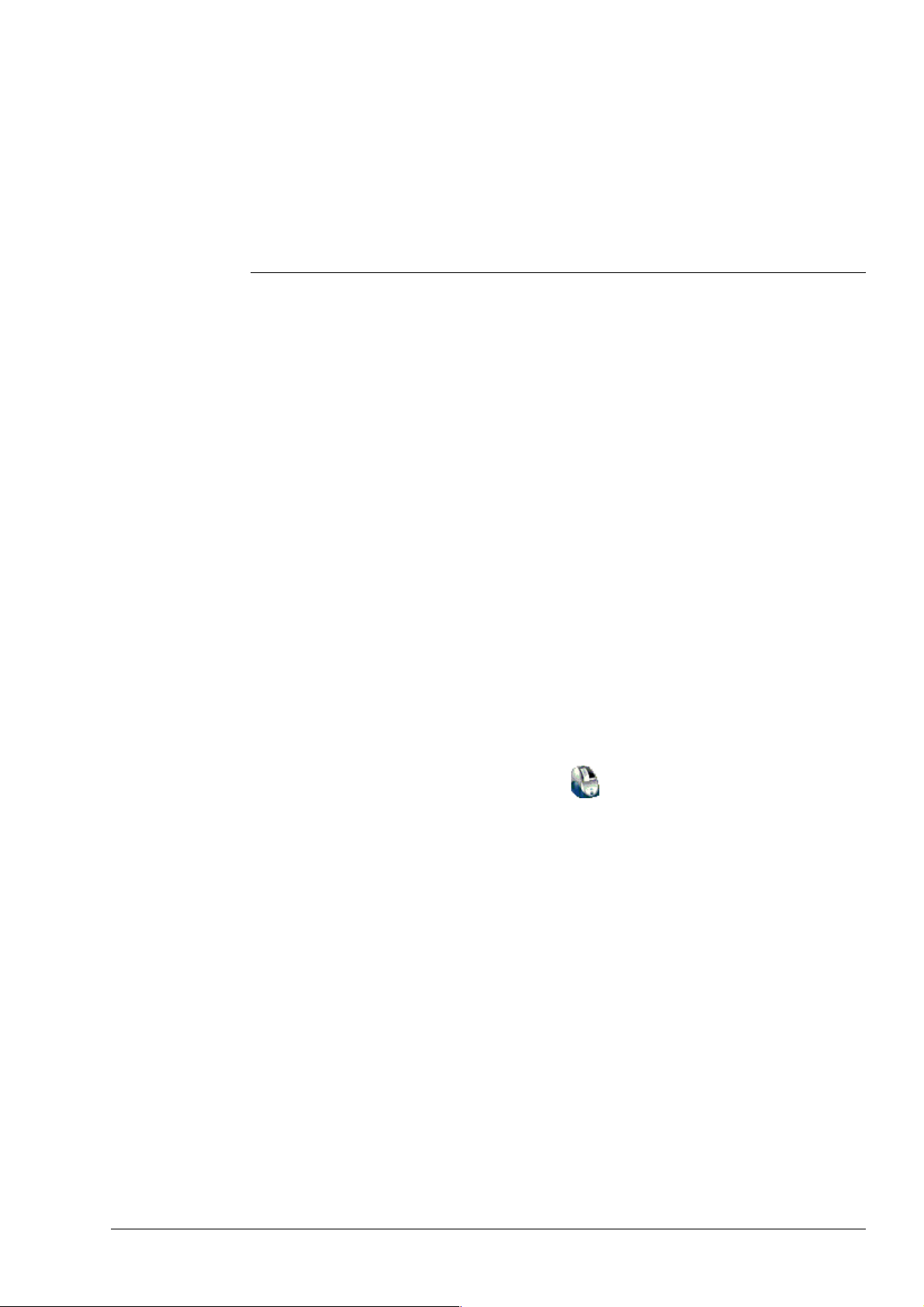
Hoofdstuk 2
Aan de slag
De DYMO Label software is een multifunctioneel programma voor het afdrukken van labels dat
speciaal is ontworpen om ervoor te zorgen dat u uw LabelWriter printer optimaal benut. Het
programma biedt:
• Veel voorgedefinieerde labels voor algemene taken
• Een ingebouwde Designer waarmee u uw eigen labels kunt ontwerpen (zie page 11)
• Een ingebouwd adresboek waarin u adressen of andere soorten lijsten kunt opslaan (zie
page 15)
• Add-ins waarmee u rechtstreeks kunt afdrukken vanuit de volgende programma's:
Microsoft Word
Microsoft Outlook (alleen Windows)
Palm Desktop (alleen Windows)
• De functie Handig plakken waarmee u automatisch meerdere labels kunt afdrukken door tekst
uit andere toepassingen rechtstreeks in het huidige label te plakken (zie page 19)
• Databasekoppeling waardoor het mogelijk is af te drukken vanuit een Access-, Paradox-,
dBase- of Excel-database (zie page 25) (alleen Windows)
Het venster DYMO Label
In dit gedeelte worden enkele basisfunctie van de DYMO Label software geïntroduceerd.
Zo start u de software in Windows
Klik op Start, wijs Programma's > DYMO Label, aan en klik op DYMO Label.
➤
Zo start u de software in Mac OS X
Open de map DYMO Label en dubbelklik op .
➤
3
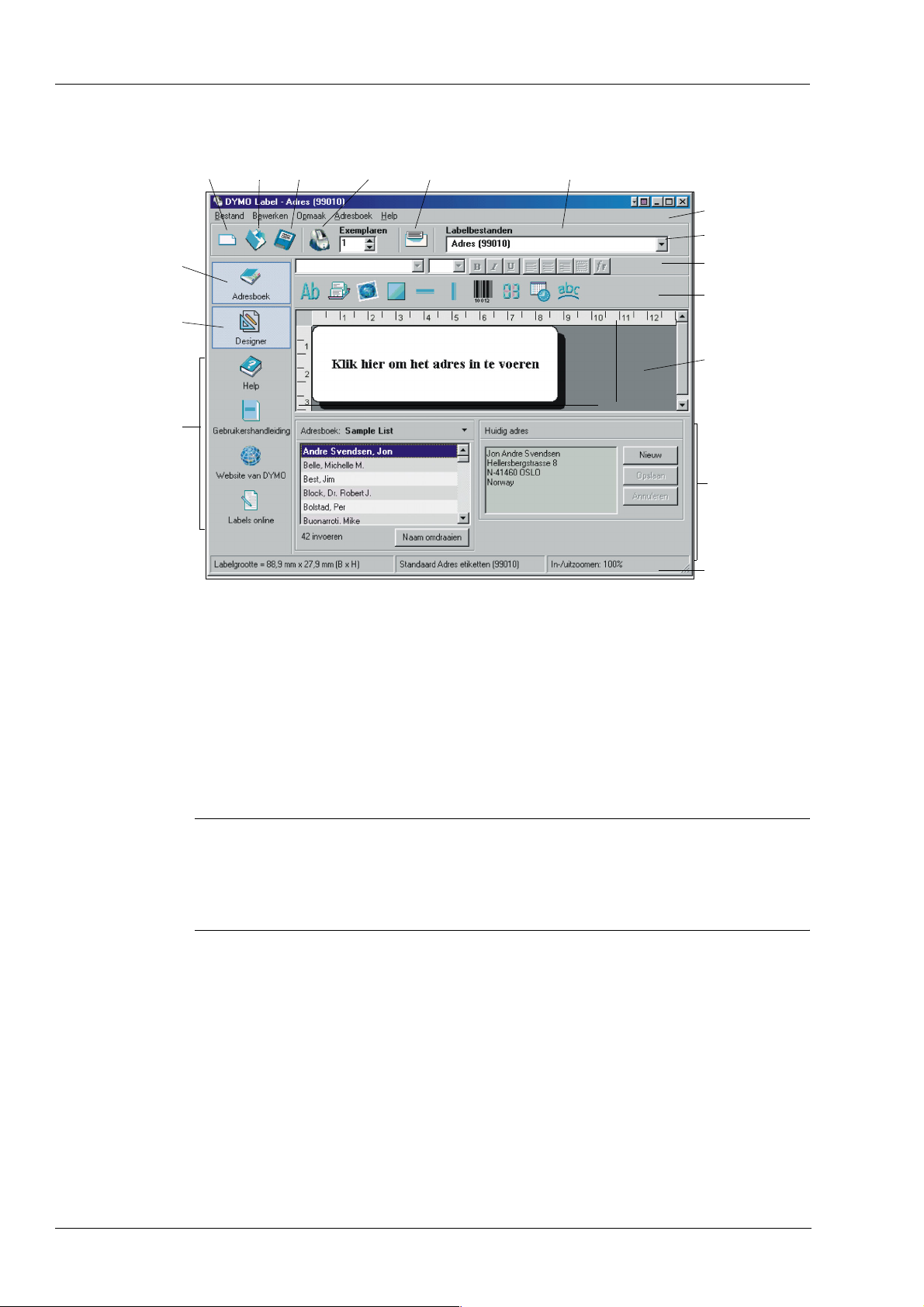
Aan de slag
Adresboek
Label
Designer
Het venster DYMO Label wordt weergegeven met een blanco label.
Nieuw
OpslaanOpenen Afdrukken Plakken
De lijst Labelbestanden
Menubalk
Hoofd-
werkbalk
Werkbalk
Opmaak
Designer-
werkbalk
Labelwerkruimte
Handige
koppelingen
Windows-gebruikers die de DYMO Label software voor het eerst openen, wordt gevraagd de
software te registreren. Zie "De software registreren" on page 2. Alle gebruikers wordt tevens
gevraagd een retouradres in te voeren en een standaardlogo te selecteren, zoals het logo van hun
bedrijf.
Een nieuw label maken
Dit praktijkvoorbeeld leidt u door alle stappen die u moet uitvoeren om een aangepast label te
maken, af te drukken en op te slaan. De beste manier om dit te doen, is te leren hoe u een van de
voorgedefinieerde labels die bij de software worden geleverd aanpast. In dit praktijkvoorbeeld past
u een verzendlabel met een afbeelding aan.
Opmerking U kunt het verzendlabel enkel afdrukken op de LabelWriter EL60, Turbo, 320, 330
en 330 Turbo printers. Als u een LabelWriter EL40, 300, 310 of 315 printer hebt, selecteer dan dit
verzendlabel en voer het praktijkvoorbeeld toch uit. In dit praktijkvoorbeeld wordt namelijk op een
duidelijke manier beschreven hoe u toegang hebt tot verschillende tekst- en ontwerpobjecten en
hoe u de kenmerken ervan wijzigt.
Linialen
Adresboekscherm
Status-balk
4
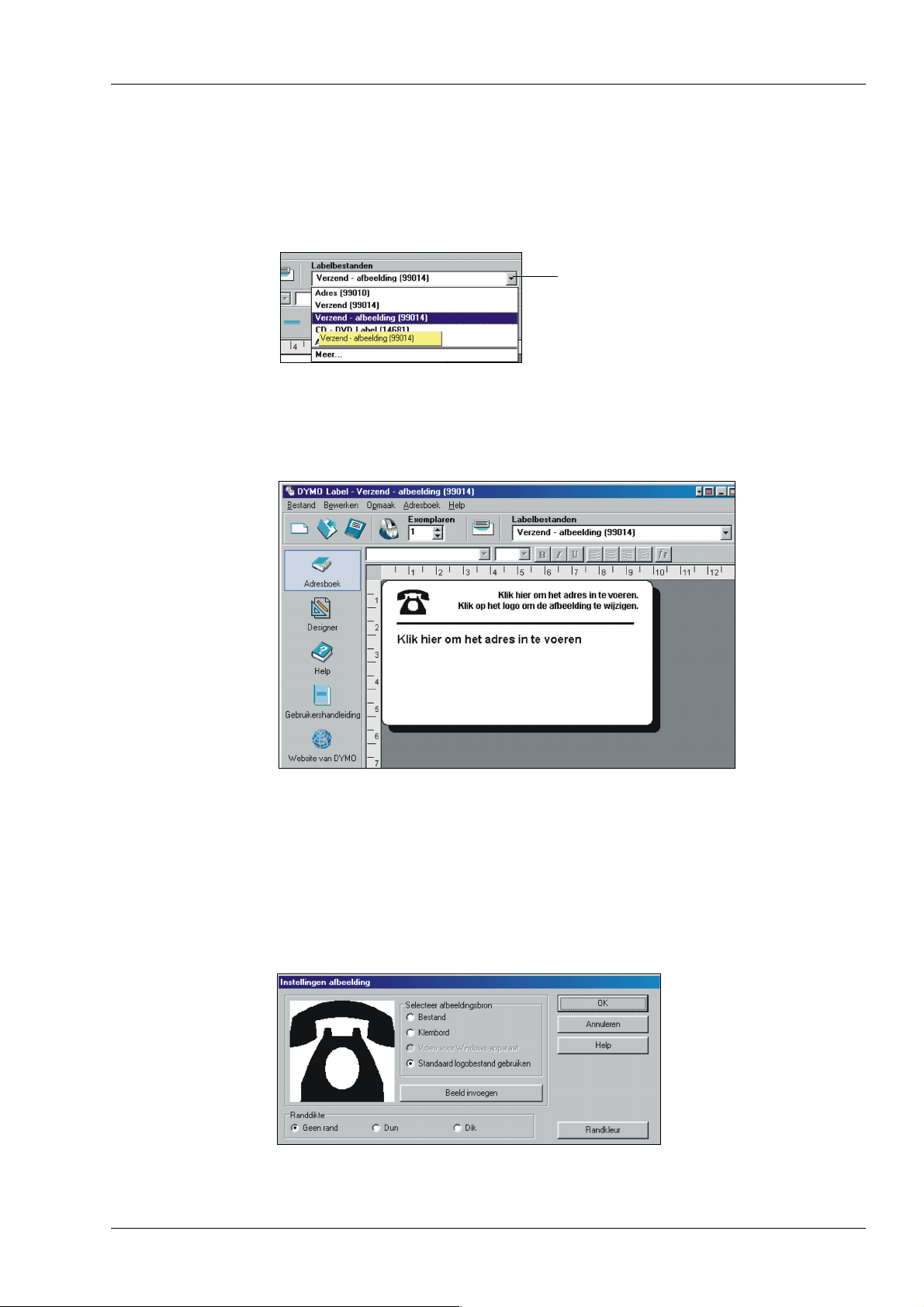
Een labelbestand kiezen
In de eerste stap kiest u een labelbestand als basis voor het nieuwe label.
Zo kiest u een labelbestand
1 Klik op de pijl naast de vervolgkeuzelijst Labelbestanden.
Er wordt een lijst met de laatst gebruikte labelbestanden weergegeven.
Klik zo nodig op Meer als u toegang wilt tot alle voorgedefinieerde labels. Let erop dat bij alle
labelbestanden eerst het labeltype wordt vermeld, gevolgd door belangrijke objecten op het
label en tot slot het onderdeelnummer van het label.
2 Selecteer het label Verzend - afbeelding (99014).
Het label Verzend - afbeelding wordt weergegeven in het hoofdvenster.
Een nieuw label maken
Klik hier om de lijst met recent
gebruikte labels weer te
geven.
De afbeelding wijzigen
In de volgende stap past u de afbeelding aan. Zoals u in deze stap zult zien, vormt elk stuk
informatie op een label (zoals het retouradres, het ontvangstadres, een lijn en dergelijke) een object.
Wanneer u dubbelklikt op een object, verschijnt het dialoogvenster Instellingen waarin u de
kenmerken van het object kunt wijzigen.
Zo wijzigt u de afbeelding
1 Dubbelklik op de afbeelding die op het label wordt weergegeven.
Het dialoogvenster Instellingen afbeelding wordt weergegeven.
2 Selecteer Bestand onder Selecteer afbeeldingsbron.
De knop Afbeelding invoegen verandert in Bestand selecteren.
5
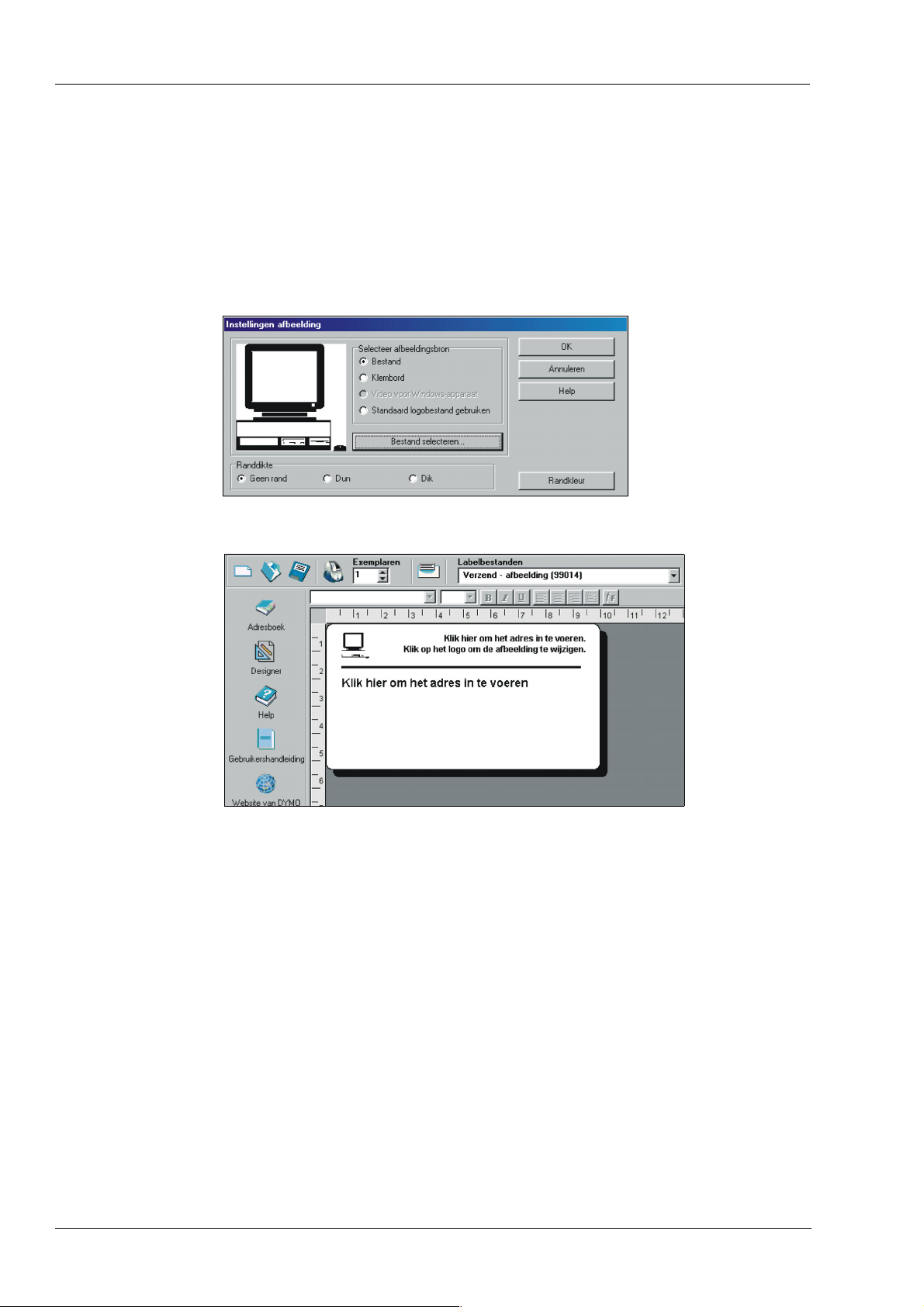
Aan de slag
3 Klik op Bestand selecteren.
Het dialoogvenster Bestand openen verschijnt en toont de inhoud van de standaard clipartmap.
4 Selecteer de map Miscellaneous en klik op Openen. De inhoud van de map Miscellaneous
wordt weergegeven.
5 Selecteer Comput1.bmp in de map Miscellaneous. Een voorbeeld van de inhoud van het
grafische bestand Comput1.bmp wordt weergegeven in het dialoogvenster.
6 Klik op Openen. De geselecteerde afbeelding Comput1.bmp verschijnt in het dialoogvenster
Instellingen afbeelding.
7 Klik op OK. De afbeelding van de computer wordt nu op het label geplaatst en vervangt de
afbeelding van de telefoon.
6
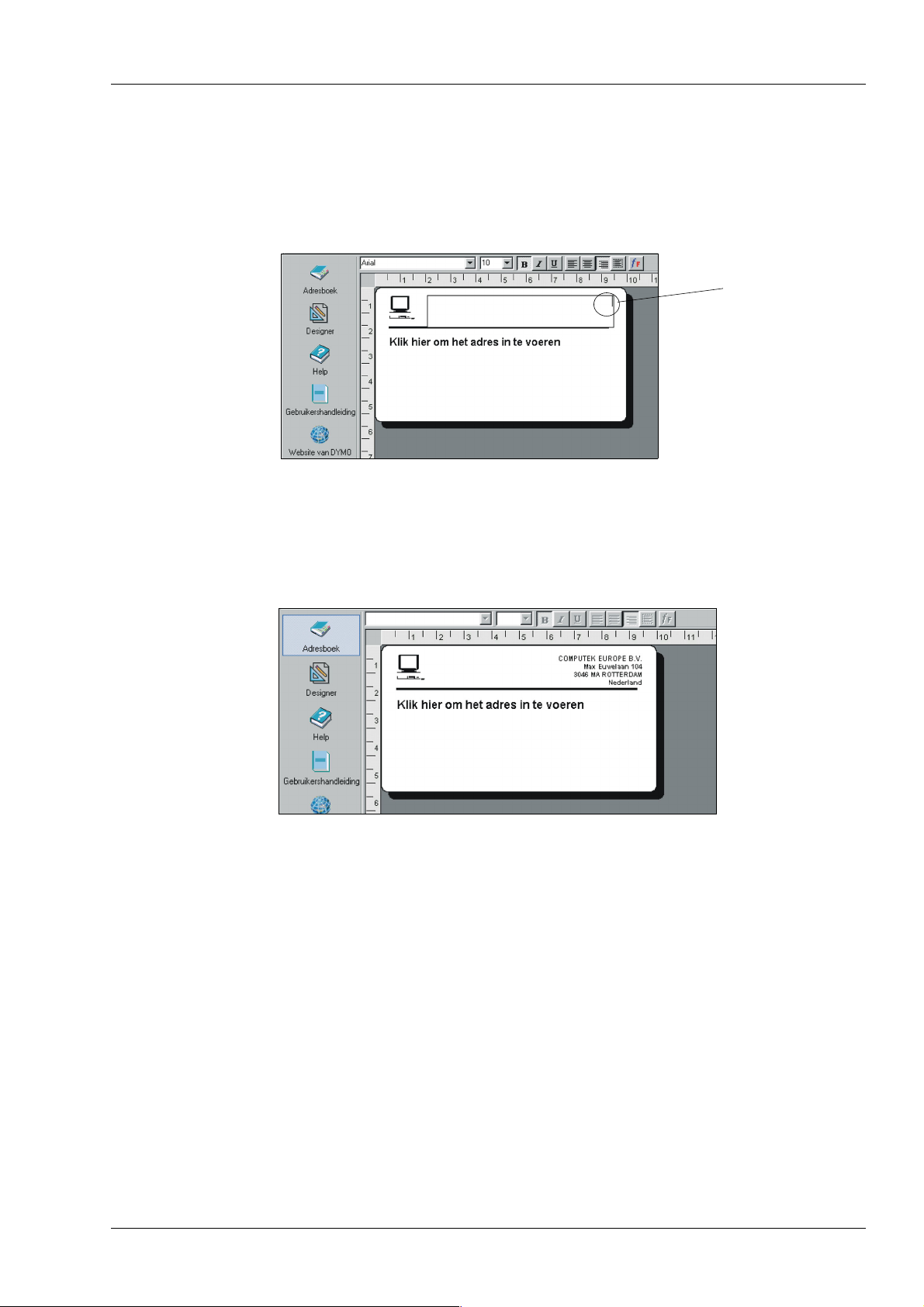
Het retouradres wijzigen
Vervolgens wijzigt u het retouradres.
Zo voert u een retouradres in
1 Klik op de tekst in de rechterbovenhoek van het label.
Er wordt een knipperende cursor weergegeven op de plaats van de standaardtekst.
2 Typ de onderstaande tekst:
COMPUTEK EUROPE B.V.
Max Euwelaan 104
3046 MA ROTTERDAM
Nederland
3 Klik ergens buiten het tekstobject.
Het nieuwe retouradres verschijnt op het label.
Een nieuw label maken
Knipperende
cursor
Het ontvangstadres wijzigen
Vervolgens voert u het adres van de ontvanger in.
Zo voert u het ontvangstadres in
1 Klik eenmaal op het adresobject midden op het label.
Er wordt een knipperende cursor weergegeven op de plaats van de standaardtekst.
(Windows) Om u te helpen objecten te identificeren, wordt er een hint weergegeven als u de
aanwijzer over een object beweegt.
2 Typ het volgende adres:
Elsbeth Meijjer
Airportplein 7
3045 AP ROTTERDAM
Nederland
7
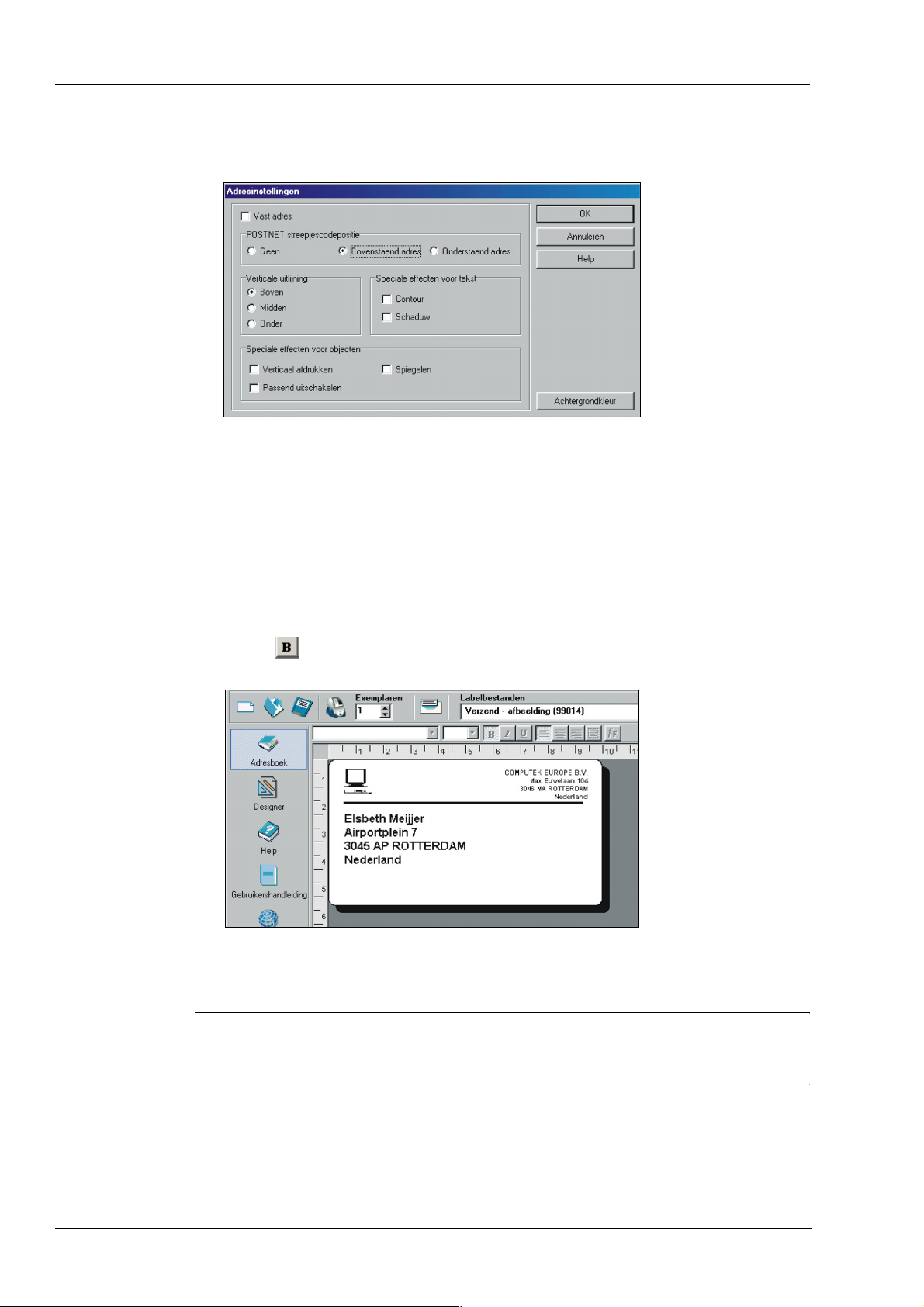
Aan de slag
3 Dubbelklik op het adresobject.
Het dialoogvenster Adresinstellingen verschijnt.
4 Selecteer Onder adres onder Streepjescodepositie en klik op OK.
Het adres van Elsbeth Meijjer wordt als ontvangstadres weergegeven op het label, waarbij een
streepjescode onder postcode, plaats en land wordt geplaatst.
Het lettertype wijzigen
Mogelijk wilt u het lettertype voor het ontvangst- of retouradres wijzigen.
Zo wijzigt u het lettertype
1 Klik op het object met het ontvangstadres. De adrestekst wordt gemarkeerd.
2 Selecteer Times New Roman in de vervolgkeuzelijst Lettertype.
3 Klik op op de werkbalk Opmaak.
Het adres van de ontvanger wordt weergegeven in het nieuwe lettertype en de nieuwe stijl.
Het label afdrukken
Nu u het label naar wens hebt aangepast, kunt u het gaan afdrukken.
Opmerking U kunt dit verzendlabel alleen afdrukken op de LabelWriter EL60, Turbo, 320, 330
en 330 Turbo printers. Als u een EL40, 300, 310 o 315 printer hebt, lees dit gedeelte dan toch, ook
al kunt u het label niet afdrukken.
Voor u het label gaat afdrukken, dient u ervoor te zorgen dat:
• De LabelWriter printer op uw computer is aangesloten en is ingeschakeld.
• U de verzendlabels op de juiste manier in de printer hebt geplaatst. Raadpleeg zo nodig de
beknopte handleiding voor informatie over hoe u de printer configureert en de labels plaatst.
8

Zo drukt u het label af
1 Typ het gewenste aantal afdrukken van dit label in het veld Exemplaren op de hoofdwerkbalk.
2 Klik op op de hoofdwerkbalk.
Het label opslaan
Nu u het verzendlabel hebt gemaakt, kunt u het opslaan als labelbestand. Opgeslagen labels worden
automatisch weergegeven in de vervolgkeuzelijst Labelbestanden.
Zo slaat u het label op
1 Klik op op de hoofdwerkbalk. Het dialoogvenster Bestand opslaan verschijnt.
2 Typ MijnVerzend als nieuwe naam voor het bestand en klik op Opslaan.
Het nieuwe labelbestand, MijnVerzend, wordt boven aan de vervolgkeuzelijst Labelbestanden
toegevoegd als laatst gebruikte label en wordt eveneens alfabetisch weergegeven in de lijst met
labels eronder.
Wilt u een gemaakte labelbestand gebruiken, kies het dan in de vervolgkeuzelijst Labelbestanden.
Opmerking Wilt u toegang tot uw labelbestanden via de lijst Labelbestanden, dan dient u ze op
te slaan in de map Labelbestanden. Wanneer u de software installeert, wordt er een standaardmap
Labelbestanden voor u gemaakt in de installatiemap van DYMO Label.
Een nieuw label maken
Nu u weet hoe u een verzendlabel opent, bewerkt, afdrukt en opslaat, kunt u ook andere
labelbestanden aanpassen en gebruiken.
9

Aan de slag
10

De Label Designer gebruiken
Met de gebruiksvriendelijke Label Designer van DYMO Label kunt u gemakkelijk labels
ontwerpen die tegemoetkomen aan uw specifieke behoeften. U kunt ook een van de
voorgedefinieerde labelbestanden aanpassen die bij de software worden geleverd.
Met de Designer kunt u het uiterlijk en de inhoud van uw labels aanpassen. U kunt tekst (met
inbegrip van adressen), streepjescodes, teller, datum/tijd, lijnen, rechthoeken, en cirkels of ovalen
(Macintosh) wijzigen of toevoegen. De onderstaande figuren zijn voorbeelden van aangepaste
labelontwerpen.
De Designer starten
Wanneer de Designer is geactiveerd, verschijnt de Designer-werkbalk onder de werkbalk Opmaak.
Hoofdstuk 3
Voer een van de volgende stappen uit om de Label Designer te starten
Open een nieuw labelbestand. Zie "Een nieuw label maken" on page 4.
➤
De Designer-werkbalk wordt automatisch weergegeven.
➤ Klik op terwijl een labelbestand is geopend.
Ontwerpobjecten
Een label dat is gemaakt met DYMO Label kan verschillende tekst- en ontwerpobjecten bevatten.
Elk object heeft bepaalde kenmerken, zoals grootte, positie, lettertype enzovoort. U kunt de
gewenste kenmerken selecteren in het dialoogvenster Instellingen van het object. Voor meer
informatie over het wijzigen van objectkenmerken raadpleegt u de on-line Help.
In dit gedeelte wordt dieper ingegaan op alle objecten die beschikbaar zijn op de Designerwerkbalk.
Tekst Het tekstobject is zeer geschikt om informatie weer te geven die ongewijzigd blijft wanneer u een
nieuw label afdrukt, zoals ”Hallo, mijn naam is” op naamkaartjes of uw retouradres op
verzendlabels.
Tekstobjecten kunnen ook worden gebruikt voor variabele tekst (tekst die op elk label verschillend
is). Dit is handig voor onderdeelnummers, boektitels en veel andere informatie die u als lijst zou
kunnen opslaan in het adresboek. Raadpleeg de on-line Help voor meer informatie over variabele
tekst.
11

De Label Designer gebruiken
Adres Het adresobject lijkt op het tekstobject, maar is bestemd voor het afdrukken van informatie die
verschillend is op elk afgedrukt label, zoals namen en adressen. Adresobjecten kunnen ook
POSTNET-streepjescodes bevatten. U kunt de lettertype-instellingen (lettertype, grootte, stijl en
dergelijke) voor tekst in adresobjecten wijzigen en u kunt de positie van de tekst bepalen. U kunt
ook speciale effecten toepassen op de tekst.
Adresobjecten zijn standaard variabele tekstobjecten. Adresobjecten kunnen ook vaste
tekstobjecten zijn. Adrestekst in vaste tekstobjecten wordt opgeslagen als deel van het label. Het
adres in variabele tekstadresobjecten wordt niet met het label opgeslagen. (Zie "Hoe het adresboek
werkt" on page 15 voor meer informatie.)
Afbeelding Met een grafisch afbeeldingsobject kunt u het bedrijfslogo of andere gewenste afbeeldingen aan uw
labels toevoegen. U kunt een groot aantal gangbare grafische bestandsindelingen importeren. U
kunt afbeeldingen op elke gewenste positie op het label plaatsen, u kunt ze vergroten of verkleinen
en u kunt zelfs een afbeelding selecteren als standaardafbeelding. U kunt ook een afbeelding uit een
grafische toepassing (zoals Microsoft Paint of CorelDRAW) kopiëren en op een label plakken. U
kunt een afbeelding rechtstreeks uit een bestand importeren of (alleen Windows) een afbeelding
vastleggen van een videoapparaat dat op uw computer is aangesloten.
Opmerking Als u een standaard logobestand instelt, wordt het opgegeven grafische bestand
automatisch weergegeven in elk nieuw grafisch object dat u toevoegt. Raadpleeg de on-line Help
voor informatie over het instellen van een standaard logobestand.
Lijnen U kunt horizontale en verticale lijnobjecten gebruiken om het uiterlijk van een label te verfraaien.
Horizontale lijnen zijn handig als visuele scheidslijn op labels (bijvoorbeeld tussen het adres van de
verzender en van de ontvanger op verzendlabels). U kunt de dikte van de lijnen instellen en u kunt
lijnen op labels tevens verbergen.
Rechthoek Een rechthoekobject wordt net als lijnobjecten voornamelijk gebruikt als ontwerpelement om het
uiterlijk van een label te verfraaien. U kunt een rechthoek gebruiken om een rand rond andere
objecten aan te brengen. U kunt de rechthoek vullen met een grijstint. U kunt ook de dikte van de
rand van de rechthoek instellen.
Ovaal (Macintosh) Een ovaalobject wordt net als lijnobjecten voornamelijk gebruikt als ontwerpelement
om het uiterlijk van een label te verfraaien. U kunt een ovaal gebruiken om een rand rond andere
objecten aan te brengen. U kunt de ovaal vullen met een grijstint. U kunt ook de dikte van de rand
instellen.
Streepjescode Het streepjescodeobject geeft een streepjescode weer op een label en drukt dit af. U kunt een
streepjescodeobject gebruiken voor de weergave van vaste informatie die u invoert of voor
variabele informatie die afkomstig is uit een ander object. Wanneer u een streepjescodeobject
koppelt aan een ander object, codeert het streepjescodeobject de informatie in het gekoppelde
object. Als u de informatie in het gekoppelde object wijzigt, codeert het streepjescodeobject
bovendien automatisch de nieuwe informatie.
U zou het streepjescodeobject bijvoorbeeld kunnen koppelen aan een tekstobject met een
onderdeelnummer op een label. Als u het onderdeelnummer in het gekoppelde tekstobject wijzigt,
wordt het streepjescodeobject automatisch bijgewerkt.
12

Een nieuw labelbestand maken
U kunt kiezen uit diverse standaardsystemen voor streepjescodes, waaronder Code 39, Code 128,
Codabar, UPC A/E, EAN 8/13, ITF-14, POSTNET, PLANET en Interleaved 2 of 5. U kunt
aangeven of u leesbare tekst (alfanumerieke informatie) wilt toevoegen of uitsluiten en u kunt het
lettertype voor die tekst instellen. U kunt ook de grootte en positie voor de streepjescode selecteren.
Raadpleeg de on-line Help voor meer informatie over de ondersteunde streepjescodesystemen.
Teller Het tellerobject nummert automatisch een reeks labels. Zo kunt u een tellerobject gebruiken om bij
een loterij de loten automatisch te laten nummeren. U kunt opgeven welke tekst voor en na de teller
moet worden weergegeven (bijvoorbeeld “Diskette van tien”). Daarnaast kunt u het
beginnummer instellen en aangeven welke stappen bij het tellen gebruikt moeten worden (1, 10,
100 enzovoort). U kunt ook het lettertype en andere kenmerken voor de tellerinformatie opgeven.
Datum/tijd U kunt datum/tijd-objecten gebruiken om de huidige datum en/of tijd in een van de verschillende
voorgedefinieerde notaties op labels af te drukken. Net als bij tellerobjecten kunt u de tekst
opgeven die voor en na de datum/tijd moet worden weergegeven (bijvoorbeeld “Vandaag is het”).
U kunt kiezen uit allerlei datumnotaties, inclusief Europese notaties. U kunt de tijd wel of niet
toevoegen en de 24-uurs notatie gebruiken (13:00, 22:00 enzovoort). U kunt het lettertype en
andere kenmerken voor de datum- en tijdinformatie instellen.
Gebogen tekst Het gebogen tekstobject lijkt op het tekstobject, maar biedt de mogelijkheid tekst langs een
gebogen lijn te plaatsen. U kunt dit object gebruiken om tekst langs de rand van een rond CD-label
te plaatsen of om gebogen tekst toe te voegen aan andere soorten labels. U kunt de tekst weergeven
in een volledige cirkel of in een halve cirkel boven of onder op het label. U kunt de tekst ook
spiegelen. Net als het tekstobject kunt u het gebogen tekstobject gebruiken als een variabel
tekstobject en kunt u het lettertype en de positie instellen.
Een nieuw labelbestand maken
De DYMO Label software bevat een leeg labelbestand voor elk beschikbaar labeltype. Als u een
nieuw label maakt, selecteert u als uitgangspunt een van deze lege labels.
Zo maakt u een nieuw label
1 Klik op . Het dialoogvenster Nieuw label maken verschijnt.
2 Selecteer een label dat het meest overeenstemt met het type label dat u wilt maken en klik op
OK.
Het lege label wordt geopend in de labelwerkruimte en de Designer-werkbalk wordt
weergegeven.
Opmerking U kunt het aantal weergegeven labelsoorten verkleinen door Staand of Liggend te
selecteren in het dialoogvenster Nieuw label maken.
Een bestaand labelbestand openen
Wilt u een labelbestand gebruiken dat u op schijf hebt opgeslagen, dan opent u eenvoudig dit
bestand. U kunt het label vervolgens ongewijzigd afdrukken of aan uw wensen aanpassen. Voor het
gemak worden de laatst opgeslagen labelbestanden boven in de vervolgkeuzelijst Labelbestanden
weergegeven.
Zo opent u een bestaand labelbestand
1 Klik op . Het dialoogvenster Bestand openen verschijnt.
2 Selecteer het bestand dat u wilt openen en klik op Openen.
Het label wordt geopend in de labelwerkruimte.
13

De Label Designer gebruiken
Een object toevoegen
Als u een nieuw object op een label plaatst, worden bepaalde standaardinstellingen voor het nieuwe
object gebruikt. Voor nieuwe adres- en tekstobjecten wordt bijvoorbeeld een tekst weergegeven
waarin wordt beschreven hoe u die objecten wijzigt.
Hoewel de verschillende soorten objecten verschillend zijn, voert u vrijwel dezelfde stappen uit om
de objecten op een label te plaatsen. Het enige verschil is de knop op de Designer-werkbalk die u
selecteert om het gewenste object te plaatsen.
Zo voegt u een object toe
1 Klik op de Designer-werkbalk op het object dat u wilt toevoegen. Het nieuwe object wordt in
de linkerbovenhoek van het label weergegeven.
2 Wijzig de afmetingen en positie van het object op het label met behulp van de cursor.
Opmerking Als u een standaard logobestand instelt, wordt het opgegeven grafische bestand
weergegeven in elk nieuw grafisch object dat u plaatst. Raadpleeg de on-line Help voor informatie
over het instellen van een standaard logobestand.
Objecten verwijderen
Wanneer u een object verwijdert, wordt de inhoud van het object (tekst, afbeeldingen, streepjescode
en dergelijke) ook verwijderd.
Zo verwijdert u een object
1 Selecteer het object.
2 Selecteer Knippen in het menu Bewerken.
14

De DYMO Label software bevat een ingebouwd adresboek waarmee u lijsten kunt bijhouden van
adressen die regelmatig worden gebruikt om labels te genereren. Als u Mac OS versie 10.2 of later
gebruikt, kunt u ook labels afdrukken met adressen die al opgeslagen zijn in uw Mac OSAdresboek.
U kunt het adresboek echter ook gebruiken om andere informatie op te slaan. Deze informatie
(zoals een lijst met productnummers of videotitels) kan worden gekoppeld aan een variabel
tekstobject of streepjescodeobject, zodat u bijvoorbeeld een label met streepjescode kunt afdrukken
voor al uw productnummers.
In dit hoofdstuk wordt beschreven hoe u het Adresboek kunt gebruiken om labels te maken, te
bewerken en af te drukken. Raadpleeg de on-line Help voor meer gedetailleerde informatie over het
gebruik van het adresboek.
Hoe het adresboek werkt
Het adresboek biedt u de mogelijkheid bestanden met adres- of gegevenslijsten te maken. De items
in adreslijsten worden automatisch gesorteerd op basis van de eerste regel van het adres. Als deze
regel de naam van een persoon bevat, worden de items gesorteerd op achternaam. Als de eerste
regel daarentegen een bedrijfsnaam is, worden de items gesorteerd op bedrijfsnaam.
Gegevenslijsten worden gesorteerd op de eerste paar tekens van de eerste regel van elk item.
De items uit het adresboek kunnen worden gebruikt met adres- en variabele tekstobjecten.
Adresobjecten zijn standaard variabele tekstobjecten, waarbij het item dat momenteel in het
adresboek is geselecteerd wordt weergegeven in het object. Dit betekent dat de daadwerkelijke
inhoud die wordt afgedrukt in een adresobject niet noodzakelijk hetzelfde is telkens wanneer het
label wordt afgedrukt. Als u bijvoorbeeld tien items selecteert in het adresboek en klikt op
Afdrukken terwijl een adreslabel is geopend, dan zullen tien adreslabels worden afgedrukt: een
voor elk geselecteerd item in het adresboek. Als u een adreslabel opslaat, wordt enkel de indeling
opgeslagen, niet het specifieke adres. De volgende keer dat het adreslabel wordt geopend, wordt het
item dat momenteel in het adresboek is geselecteerd weergegeven in het adresobject.
U kunt een adresobject echter definiëren als vast adresobject. Dit betekent dat het adres dat zich
momenteel in het object bevindt, wordt opgeslagen als deel van het label wanneer u dat label
opslaat en sluit. De volgende keer dat u het label opent, bevat het object hetzelfde adres. De
instelling Vast adres maakt het mogelijk labels te maken en op te slaan voor een ontvanger die u
vaak gebruikt.
Normaal bevat een tekstobject statische tekst (tekst die hetzelfde is telkens als het label wordt
afgedrukt), maar u kunt het object veranderen in variabele tekst door de instelling Variabel
tekstobject te selecteren. Een variabel tekstobject gedraagt zich ongeveer op dezelfde manier als
een adresobject, maar zonder de streepjescodefunctie. Een variabel tekstobject kan worden
gebruikt om labels af te drukken op basis van lijstitems. U kunt bijvoorbeeld prijskaartjes
afdrukken op basis van een onderdelenlijst of naamkaartjes op basis van een lijst met deelnemers.
Als u een label met een variabel adres- of tekstobject opent, wordt automatisch het item
weergegeven dat op dat moment in het adresboek is geselecteerd. Terwijl u verschillende items in
het adresboek selecteert, wordt elk geselecteerd item automatisch weergegeven in het object. Als u
vervolgens beslist het momenteel geselecteerde adres af te drukken op een ander label, dan opent u
Hoofdstuk 4
Werken met lijsten
15

Werken met lijsten
eenvoudig het nieuwe label. Hetzelfde adres verschijnt dan in de indeling van dat label (mits het
nieuwe label een adresobject of een variabel tekstobject bevat). De indeling van het vorige label
wordt niet gekopieerd naar het nieuwe label. Enkel de tekst wordt gekopieerd en neemt de indeling
van het nieuwe label over.
Het adresboek gebruiken
Het adresboek wordt weergegeven in een deelvenster onder in het hoofdvenster van DYMO Label.
U kunt dit venster weergeven of verbergen met de knop Adresboek op de actiebalk.
Zo geeft u het adresboek weer
Klik op of selecteer Openen in het menu Adresboek.
➤
Het laatst geopende bestand wordt weergegeven in het adresboekscherm in het hoofdvenster.
De eerste keer dat u het adresboek opent, worden de items uit de voorbeeldlijst weergegeven.
Het momenteel
geselecteerde item
in de lijst wordt
automatisch
ingevoegd in het
Lijsten met meerdere variabele objecten gebruiken
U kunt het adresboek gebruiken om informatie in te voeren in variabele objecten (adres, variabele
tekst of streepjescode) op het huidige label. Als het huidige label meer dan één variabel object
bevat, moet u het object selecteren waarin u het geselecteerde item in het adresboek wilt
weergeven.
Zo voegt u adresgegevens in een label met meerdere variabele objecten in
1 Selecteer de lijstitems die u wilt afdrukken. Het dialoogvenster Variabel object ophalen
verschijnt en vermeldt de beschikbare objecten in het huidige label.
2 Selecteer het object dat u wilt koppelen aan het adresboek en klik op OK.
16

Als het huidige label geen variabel object (adres, variabele tekst of streepjescode) bevat, wordt u
gevraagd een label met een of meer van dergelijke objecten te openen. Dit bericht verschijnt omdat
het programma adresboekitems automatisch koppelt aan deze soorten objecten. U kunt nog steeds
in het adresboek werken zonder dat het huidige label een variabel object bevat, maar het adresboek
wordt dan niet aan het huidige label gekoppeld.
Namen in adreslijsten omdraaien
Het adresboek sorteert adressen automatisch op basis van de achternaam. U kunt bijvoorbeeld het
volgende adres invoeren:
Elsbeth Meijjer
Airportplein 7
3045 AP ROTTERDAM
Nederland
Het adresboek vermeldt nu Meijjer, Elsbeth in de lijst Invoeren.
In sommige gevallen identificeert het adresboek de verkeerde naam als achternaam of wordt een
bedrijfsnaam ten onrechte geïnterpreteerd als een persoonsnaam. U kunt dit gemakkelijk verhelpen
met Naam omdraaien.
Zo draait u de naam om
1 Selecteer de items die onjuist worden weergegeven.
2 Klik op om de woorden op de eerste regel van het item om te draaien, zodat ze
correct worden weergegeven.
Een nieuwe lijst maken
Een nieuwe lijst maken
Als u een nieuw lijstbestand maakt, biedt het adresboek u de mogelijkheid om adressen of gegevens
(respectievelijk voor nieuwe adreslijsten of nieuwe gegevenslijsten) te importeren in het nieuwe
bestand.
Er wordt een nieuw lijstbestand gemaakt met de opgegeven naam. Dit bestand wordt opgeslagen in
de standaardmap met lijstbestanden. De nieuwe bestandsnaam wordt boven in het venster
Adresboek weergegeven.
Een bestaande lijst openen
Als u meer dan één adres- of gegevenslijstbestand hebt, kunt u de lijst selecteren die u wilt
gebruiken om labels te maken. Als u adressen of gegevens in een bestand wilt importeren, moet u
bovendien eerst het bestand openen waarin u de gegevens wilt importeren.
Raadpleeg de on-line Help voor informatie over het importeren en exporteren van lijstgegevens.
Afdrukken vanuit het Mac OS-Adresboek
Als u Mac OS versie 10.2 of later gebruikt, kunt u ook adressen afdrukken die u al opgeslagen hebt
in het Mac OS-Adresboek. In tegenstelling tot het ingebouwde Adresboek kunt u evenwel geen
adressen uit het Mac OS-Adresboek toevoegen of wijzigen vanuit DYMO Label Software. U moet
wijzigingen aanbrengen via de Mac OS-Adresboektoepassing.
Opmerking Zorg ervoor dat Mijn kaart in uw Mac OS-Adresboek het land bevat waar u
verblijft. Deze landinformatie wordt gebruikt om de juiste adresindeling te bepalen voor uw labels.
Raadpleeg de Mac OS-Adresboek online Help voor meer informatie over Mijn kaart.
17

Werken met lijsten
Om af te drukken vanuit het Mac OS-Adresboek
1 Selecteer Mac-Adresboek gebruiken in het menu Adresboek.
U kunt deze menuoptie ook selecteren vanuit het keuzemenu Adresboek.
2 Selecteer het adres dat u wilt gebruiken.
Het adres wordt op het huidige label geplaatst.
Als uw adresboek groot is, kunt u de adressen uit een specifieke groep afbeelden om een adres
sneller terug te vinden.
18

Met de opdracht Handig plakken kunt u snel meerdere labels afdrukken op basis van een lijst die is
gemaakt in een tekstverwerker, spreadsheetprogramma of ander vergelijkbaar programma.
De tekst- en adresobjecten kunnen worden gebruikt om tekst uit andere toepassingen af te drukken.
Voor het tekstobject moet u de instelling Variabel tekstobject in het dialoogvenster
Tekstinstellingen selecteren om tekst in dit object te kopiëren. Het adresobject is standaard klaar
voor gebruik met Handig plakken.
Over Handig plakken
In dit gedeelte wordt beschreven hoe u tekst uit verschillende bronnen op labels kunt afdrukken met
behulp van de opdracht Handig plakken.
Tekst uit spreadsheets
Als u met de opdracht Handig plakken rijen tekst vanuit een spreadsheetprogramma kopieert en
plakt, wordt elke rij beschouwd als een afzonderlijk label en wordt elke cel van de rij beschouwd
als een afzonderlijke regel op het label.
Zo zullen de rijen in het volgende rekenblad:
Hoofdstuk 5
Labels afdrukken
met Handig Plakken
Tekstbestand
bijvoorbeeld worden afgedrukt als twee labels van drie regels: een voor DYMO en een voor
Esselte.
DYMO Corp.
44 Commerce Road
Stamford, CT 06902
Veel programma’s, zoals tekstverwerkers, databasetoepassingen en dergelijke, kunnen een
tekstbestand aanmaken. Als u tekst exporteert vanuit een database, wordt er gewoonlijk een
tekstbestand gemaakt waarbij de regels in elk item worden gescheiden door komma's of tabtekens,
terwijl aan het einde van elk item een regeleinde wordt ingevoegd.
Esselte
48 South Service Road
Melville, NY 11471
19

Labels afdrukken met Handig Plakken
De opdracht Handig plakken herkent de scheidingstekens en voegt een regeleinde in op het label.
Als een komma wordt gebruikt als scheidingsteken, dient u ervoor te zorgen dat tekst die komma’s
bevat die op het label afgedrukt moeten worden, tussen aanhalingstekens wordt geplaatst. Op de
positie van het regeleinde wordt een nieuw label gestart.
Opmerking Verschillende landen kunnen verschillende scheidingstekens gebruiken. Als u
Handig plakken gebruikt, is het scheidingsteken voor de lijst gebaseerd op het scheidingsteken van
Windows (of de landinstelling).
De volgende regels tekst (gescheiden door komma’s):
DYMO Corp.; 44 Commerce Road; “Stamford, CT 06902”
Esselte; 48 South Service Road;“Melville, NY 11471”
worden bijvoorbeeld afgedrukt als twee labels van drie regels: een voor DYMO en een voor
Esselte.
DYMO Corp.
44 Commerce Road
Stamford, CT 06902
Esselte
48 South Service Road
Melville, NY 11471
De volgende drie regels tekst worden bijvoorbeeld afgedrukt op drie labels van twee regels:
Potloden; 3 voor 1 €
Pennen; 0,50 € per stuk
0,50 € per stuk
Gommen; 1,00 €
Tekst op meerdere regels vanuit een tekstverwerker
Als u tekst kopieert vanuit een tekstverwerker, zal deze tekst gewoonlijk meerdere regels beslaan.
In dit geval wordt de tekst voor elk label gescheiden door één lege regel of een regeleinde.
Als de tekst een lege regel bevat, beschouwt Handig plakken de tekst als meerdere labels die
gescheiden worden door één lege regel. Als er geen lege regel wordt gevonden, wordt de tekst
beschouwd als meerdere labels van één regel.
De volgende twee adressen worden bijvoorbeeld gescheiden door één lege regel, zodat Handig
plakken twee labels van drie regels zal afdrukken.
Potloden
3 voor 1 €
Pennen
Gommen
€
1,00
DYMO Corp.
44 Commerce Road
Stamford, CT 06902
DYMO Corp.
44 Commerce Road
Stamford, CT 06902
Esselte
48 South Service Road
Melville, NY 11471
20
Esselte
48 South Service Road
Melville, NY 11471

Meerdere labels afdrukken met behulp van Handig plakken
De volgende drie regels tekst bevatten echter geen lege regels. Handig plakken zal dus drie labels
van één regel afdrukken.
Potloden
Potloden
Pennen
Pennen
Gommen
Gommen
Meerdere labels afdrukken met behulp van Handig plakken
Als u Handig plakken gebruikt om meerdere labels af te drukken, zullen de labels opgemaakt
worden op basis van het lettertype, de grootte en de stijl die zijn geselecteerd voor het tekst- of
adresobject waarin de tekst wordt geplaatst. U kunt Handig plakken gebruiken om tekst af te
drukken vanaf het Klembord of vanuit een bestand.
Afdrukken vanaf het Klembord
U kunt Handig plakken gebruiken om labels af te drukken met gegevens die naar het Klembord zijn
gekopieerd.
Zo drukt u meerdere labels af vanaf het Klembord
1 Maak een label zoals wordt beschreven in Hoofdstuk 2, Aan de slag.
2 Zorg ervoor dat het label ten minste één tekst- of adresobject bevat.
Als u een tekstobject gebruikt voor de plakbewerking, selecteer dan Variabel tekstobject in
het dialoogvenster Tekstinstellingen.
3 Kopieer de tekst die u als labels wilt afdrukken naar het Klembord.
4 Selecteer Handig plakken en kies Van Klembord in het menu Bewerken.
Er verschijnt een dialoogvenster waarin wordt vermeld hoeveel labels worden afgedrukt.
5 Klik op Ja. De labels worden afgedrukt.
Afdrukken vanuit een bestand
U kunt Handig plakken gebruiken om gegevens af te drukken die zijn opgeslagen in een CSV- of
tekstbestand.
Zo drukt u meerdere labels af vanuit een bestand
1 Sla de gegevens die u als labels wilt afdrukken op in een CSV- of tekstbestand.
2 Maak een label zoals wordt beschreven in Hoofdstuk 2, Aan de slag.
3 Zorg ervoor dat het label ten minste één tekst- of adresobject bevat.
Als u een tekstobject gebruikt voor de plakbewerking, selecteer dan Variabel tekstobject in
het dialoogvenster Tekstinstellingen.
21

Labels afdrukken met Handig Plakken
4 Selecteer Handig plakken en kies Van bestand in het menu Bewerken.
Het dialoogvenster Bestand openen verschijnt.
5 Navigeer naar het bestand dat u als CSV of tekst hebt geëxporteerd en open het.
Er verschijnt een dialoogvenster waarin wordt vermeld hoeveel labels worden afgedrukt.
6 Klik op Ja. De labels worden afgedrukt.
22

De LabelWriter gebruiken
met andere programma's
In dit hoofdstuk wordt beschreven hoe u uw LabelWriter printer kunt gebruiken met andere
toepassingen. Hierin komt het volgende aan bod:
• Labels afdrukken vanuit Microsoft Word met de add-in voor Word.
• Labels afdrukken met andere add-ins voor Windows-toepassingen.
• Afdruksamenvoeging vanuit database gebruiken voor databasekoppeling.
• Het printerstuurprogramma voor de LabelWriter gebruiken om labels rechtstreeks af te
drukken vanuit andere programma’s.
Add-in voor Microsoft Word
Bij DYMO Label wordt een add-in geleverd waarmee u snel verzendlabels vanuit een Microsoft
Word-document kunt afdrukken. De add-in werkt met Microsoft Word 97, 2000 en XP voor
Windows en Microsoft Word XP voor Macintosh.
De add-in voor Word wordt automatisch geïnstalleerd als deel van de DYMO Label software. Als
de add-in correct is geïnstalleerd, bevat de hoofdwerkbalk van Microsoft Word een kleine
LabelWriter-knop. Ziet u dit pictogram niet, dan moet u DYMO Label opnieuw installeren.
Hoofdstuk 6
LET OP Als u de DYMO Label software opnieuw installeert, worden alle voorgedefinieerde
labelbestanden ook opnieuw geïnstalleerd. Als u wijzigingen hebt aangebracht in die
voorgedefinieerde labelbestanden en de wijzigingen niet hebt opgeslagen onder een nieuwe
bestandsnaam, kopieer de gewijzigde labelbestanden dan naar een andere locatie voor u de
software opnieuw installeert. Zo raakt u uw wijzigingen niet kwijt. Nadat de installatie is voltooid,
kopieert u de labelbestanden weer naar de map Labels.
De add-in voor Word gebruiken
Als de add-in voor Word correct is geïnstalleerd, bevat de hoofdwerkbalk van Microsoft Word een
LabelWriter-knop .
Opmerking Wanneer u Word voor het eerst start na de installatie van de add-in voor Word, kan
er een dialoogvenster met een macrowaarschuwing verschijnen waarin wordt gevraagd of u
macro's van DYMO Corporation wilt vertrouwen. Dit dialoogvenster wordt weergegeven vanwege
de ingestelde macrobeveiliging in Word. In het waarschuwingsvenster selecteert u Macro's van
deze bron altijd vertrouwen. Vervolgens schakelt u het vakje Macro's inschakelen in. De add-in
voor Word zal nu correct werken en deze waarschuwing zal niet meer worden weergegeven.
Zo gebruikt u de add-in voor Word
1 Open Microsoft Word en typ een adres.
2 Klik op op de werkbalk van Word of selecteer de opdracht DYMO LabelWriter in het
menu Extra.
23

De LabelWriter gebruiken met andere programma's
Het dialoogvenster DYMO LabelWriter verschijnt, waarbij het adres uit uw document
automatisch in het veld Ontvangstadres is geplaatst.
Om ervoor te zorgen dat de add-in het juiste adres gebruikt indien uw document meer dan één adres
bevat, selecteert u het adres in het Word-document voor u klikt op .
Het adres afdrukken
In het dialoogvenster DYMO LabelWriter kunt u kiezen uit verschillende labelbestanden voor
adres- en verzendlabels, waarmee u het uiterlijk van het label bepaalt.
Zo drukt u het label af
1 Selecteer het gewenste labelbestand in de vervolgkeuzelijst Labelbestanden.
2 Wilt u het adres wijzigen, bewerk het adres dan in het dialoogvenster Ontvangstadres.
3 Klik op Label afdrukken om het label af te drukken.
Als u een verzendlabel afdrukt, bevat dit ook het retouradres dat al voor het bestand is ingesteld.
Add-ins voor andere Windows-toepassingen
Naast de add-in voor Microsoft Word kunt u add-ins installeren voor diverse Windowsprogramma’s voor beheer van contactpersonen. In dit gedeelte wordt elke toepassing beschreven,
terwijl de on-line Help uitgebreide informatie over de installatie en het gebruik van de add-ins
bevat.
De add-ins voor Microsoft Outlook en Palm Desktop
Net als de add-in voor Microsoft Word worden de add-ins voor Microsoft Outlook en Palm
Desktop automatisch tegelijk met de DYMO Label software geïnstalleerd. Wanneer een add-in
correct is geïnstalleerd, wordt de knop toegevoegd aan de hoofdwerkbalk van de toepassing.
Microsoft Outlook vereist een aanvullende stap om de add-in in te schakelen vanuit Outlook. Zie
“De add-in voor Outlook inschakelen” verderop in dit gedeelte.
Ziet u deze knop niet, dan moet u DYMO Label opnieuw installeren.
LET OP Als u de DYMO Label software opnieuw installeert, worden alle voorgedefinieerde
labelbestanden ook opnieuw geïnstalleerd. Als u wijzigingen hebt aangebracht in die
voorgedefinieerde labelbestanden en de wijzigingen niet hebt opgeslagen onder een nieuwe
bestandsnaam, kopieer de gewijzigde labelbestanden dan naar een andere locatie voor u de
software opnieuw installeert. Zo raakt u uw wijzigingen niet kwijt. Nadat de installatie is voltooid,
kopieert u de labelbestanden weer naar de map Labels.
De add-in voor Outlook inschakelen
De add-in voor Outlook werkt op Windows-systemen met Outlook 97, 98, 2000 en XP.
24

Rechtstreeks afdrukken vanuit andere toepassingen
Opmerking De add-in voor Outlook werkt niet met Microsoft Outlook Express.
Als de LabelWriter-knop automatisch wordt weergegeven op de Outlook-werkbalk, kunt u de addin gebruiken. Als deze knop niet aanwezig is, moet u de add-in inschakelen via beheer van
invoegtoepassingen in Outlook.
Zo schakelt u de add-in voor Outlook in
1 Kies de opdracht Opties in het menu Extra in Outlook.
Het dialoogvenster Opties verschijnt.
2 Selecteer het tabblad Overige en klik op Geavanceerde opties.
Het dialoogvenster Geavanceerde opties verschijnt.
Voor Outlook 97 selecteert u het tabblad Algemeen.
3 Klik op Beheer invoegtoepassingen.
4 Schakel het item DYMO LabelWriter in de lijst Beheer invoegtoepassingen in (mogelijk
moet u door de lijst bladeren om dit item weer te geven).
Als u DYMO LabelWriter niet ziet staan, klikt u op de knop Installeren en kiest u DYMO
LabelWriter in de bestandenlijst. Klik op OK.
5 Klik op OK in alle geopende dialoogvensters.
6 Sluit Outlook en start het programma opnieuw.
De add-in voor Outlook voegt automatisch een knop voor de LabelWriter printer toe aan de
werkbalk van Outlook en voegt de opdracht DYMO LabelWriter toe aan het menu Extra.
Over de add-in voor databases
De DYMO Label software bevat een add-in voor databases waarmee u informatie vanuit allerlei
databases op labels kunt afdrukken. Nadat u de add-in hebt geïnstalleerd, kunt u snel adreslabels,
verzendlabels, archieflabels en andere labels afdrukken op basis van de gegevens in de database.
Als u de database-add-in selecteert, wordt deze automatisch geïnstalleerd tijdens de installatie van
DYMO Label. De database-add-in is toegankelijk via de opdracht Afdruksamenvoeging vanuit
database in het menu Bestand van DYMO Label.
Volledige instructies voor het gebruik van de database-add-in vindt u in de on-line Help.
Rechtstreeks afdrukken vanuit andere toepassingen
Soms zult u labels rechtstreeks vanuit een ander programma op uw LabelWriter printer willen
afdrukken, zonder gebruik te maken van de DYMO Label software of de LabelWriter add-ins. Dit
kan bijvoorbeeld het geval zijn als u adreslijsten bijhoudt in Microsoft Word of Access en al deze
adressen wilt afdrukken op labels zonder de lijst te importeren in het adresboek van DYMO Label.
U kunt labels gemakkelijk rechtstreeks vanuit dergelijke toepassingen afdrukken, aangezien bij de
LabelWriter printers standaardstuurprogramma’s voor Windows en Mac OS worden geleverd die
werken met nagenoeg elke toepassing.
Meer instructies over rechtstreeks afdrukken vanuit Microsoft Word vindt u in de on-line Help.
Zelfs als u een ander programma dan Word gebruikt, kunt u aan de hand van de instructies in de online Help inzicht krijgen in de manier waarop u het stuurprogramma van de LabelWriter printer met
uw favoriete programma gebruikt.
25

De LabelWriter gebruiken met andere programma's
26

probleemoplossing
In dit hoofdstuk wordt beschreven hoe u uw LabelWriter printer onderhoudt en worden
aanbevelingen gedaan voor het herkennen van problemen die zich kunnen voordoen wanneer u de
printer gebruikt. Mocht u het probleem desondanks niet kunnen oplossen, dan wordt in dit
hoofdstuk ook uitgelegd hoe u voor technische ondersteuning contact opneemt met DYMO.
Onderhoud van de LabelWriter printer
De LabelWriter printer is ontworpen om u lange tijd van dienst te zijn zonder veel en tijdrovend
onderhoud te vereisen. U bereikt het beste resultaat met uw LabelWriter printer indien u de
richtlijnen voor de installatie in de beknopte handleiding opvolgt en de procedures volgt die in dit
gedeelte worden beschreven.
U kunt uw LabelWriter printer gemakkelijk reinigen met de volgende items:
• Pluisvrije doek.
• Isopropylalcohol, verdund afwasmiddel of verdunde glasreiniger. (Mocht u glasreiniger
gebruiken, let er dan op dat deze geen ammoniak bevat.)
• Kleine, zachte borstel, zoals een verfkwast.
• LabelWriter reinigingskaart. Bij de printer wordt één reinigingskaart geleverd
(onderdeelnummer 60622). Wilt u aanvullende reinigingskaarten kopen, bezoek dan
www.dymo.com
Om uw LabelWriter printer in goede staat te houden, moet u deze van tijd tot tijd schoonmaken.
Door de printer af en toe aan de buitenkant af te stoffen voorkomt u dat stofdeeltjes in de printer
terechtkomen. Toch raden wij u aan om periodiek preventief onderhoud te plegen aan het
binnenwerk van de printer.
.
Hoofdstuk 7
Onderhoud en
Zo reinigt u de binnen- en buitenkant van uw printer
1 Zet de printer uit en verwijder de stroomkabel uit het stopcontact.
2 Gebruik de pluisvrije doek om de buitenkant van de printer schoon te vegen. Verwijder vuil en
vlekken met een van de eerder genoemde schoonmaakmiddelen.
3 Open de bovenkap.
4 Gebruik een zachte borstel of een wattenstaafje om papierstof en andere deeltjes die zich aan
de binnenkant van de printer bevinden weg te vegen.
5 Verwijder de rol met labels om ook onder de rol te kunnen schoonmaken.
6 Als u beschikt over een LabelWriter reinigingskaart volgt u de aanwijzingen die op de kaart
zijn afgedrukt en trekt u de kaart door het mechanisme van de printer.
7 Sluit de printer weer op het stopcontact aan en zet hem aan.
8 Zet de rol met labels weer op zijn plaats en sluit de bovenkap.
27

Onderhoud en probleemoplossing
De zelftest van de printer uitvoeren
Als u problemen ondervindt met ontbrekende tekens of met andere zaken aangaande de
afdrukkwaliteit, kunt u het beste eerst de zelftest van de printer uitvoeren. Deze zelftest controleert
of alle onderdelen van de printkop op de juiste manier functioneren.
Zo voert u een zelftest uit voor de LabelWriter EL40, EL60, Turbo en 300
1 Schakel de printer uit met de schakelaar aan de achterkant.
2 Druk de knop voor papierinvoer in en houd deze ingedrukt.
3 Zet de printer aan en laat vervolgens de papierinvoerknop los.
De LabelWriter drukt nu verticale strepen over de breedte van de printer af. Om het testpatroon
te wijzigen, drukt u op de knop voor papierinvoer.
4 Zet de printer uit om de zelftest te beëindigen.
Zo voert u een zelftest uit voor de LabelWriter 310, 315 en 320
1 Houd de papierinvoerknop op de voorkant van de LabelWriter tien seconden ingedrukt.
De LED knippert afwisselend rood en groen en de printer begint verticale strepen af te drukken
over de breedte van de printer. Het testpatroon verandert automatisch om de 2 cm.
2 Om de zelftest te beëindigen, drukt u op de papierinvoerknop en laat u deze knop weer los.
Zo voert u een zelftest uit voor de LabelWriter 330 en 330 Turbo
1 Houd de papierinvoerknop op de voorkant van de printer tien seconden ingedrukt.
2 Laat de papierinvoerknop los.
De printer drukt nu verticale strepen over de breedte van de printer af. Het testpatroon
verandert automatisch om de 2 cm.
3 Om de zelftest te beëindigen, drukt u op de papierinvoerknop en laat u deze knop weer los.
Technische ondersteuning
Indien u problemen ondervindt bij het instellen of gebruiken van uw LabelWriter printer, raden wij
u aan deze handleiding zorgvuldig te lezen en de on-line Help te raadplegen, zodat u er zeker van
bent dat u niets over het hoofd hebt gezien dat wel in de documentatie is behandeld.
Als u het probleem niet kunt verhelpen door de documentatie te raadplegen, kunt u aanvullende
informatie en hulp krijgen van DYMO.
28

Contact opnemen met DYMO
DYMO onderhoudt een internetwebsite, www.dymo.com, die ondersteuning biedt voor elke
LabelWriter printer.
In de volgende tabel vindt u een lijst met telefoonnummers om contact op te nemen met de
verkoop- en ondersteuningsafdelingen van DYMO. U kunt DYMO ook bereiken op
www.dymo.com
Land Telefonische ondersteuning Ondersteuning per fax
Australië 1800/ 633 868 1800/ 817 558
België 02/ 713 38 08 +31/ 20/ 581 93 80
Canada (800) 263-6105
Denemarken 35 25 65 08 +31/ 20/ 581 93 80
Duitsland 069/ 66 56 85 29 +31/ 20/ 581 93 80
Finland 09 229 07 04 +31/ 20/ 581 93 80
Frankrijk 01/69 32 49 32 +31/ 20/ 581 93 80
.
Technische ondersteuning
Hong Kong +852 2527 1928
Hongarije 1 424 6600 1 424 6601
Ierland +353 14118934
Italië 02/ 45 28 13 08 +31/ 20/ 581 93 80
Mexico +01 5368 2066
Nederland 020/581 93 86 020/ 581 93 80
Nieuw-Zeeland 0800 803 966 0800 737 212
Noorwegen 22 97 17 10 +31/ 20/ 581 93 80
Oostenrijk 01/ 599 14 20 12 02/627-400-160
Polen 00800/311 12 50 +31/ 20/ 581 93 80
Slowakije (+420) 2/619 12 720 (+420) 2/619 12 730
Spanje/Portugal 91/662 31 49 +31/ 20/ 581 93 80
Tsjechische Republiek 02/619 12 720 +02/619 12 730
Turkije 212/ 286 26 30 PBX 212/ 286 26 28
Verenigd Koninkrijk (+44) 020/ 7341 55 29 +31/ 20/ 581 93 80
Verenigde Staten (203) 588-2500
Zweden 08/ 632 00 57 +31/ 20/ 581 93 80
Zwitserland 01/342 04 66 +31/ 20/ 581 93 80
29

Onderhoud en probleemoplossing
30

In dit deel worden de printerspecificaties voor alle LabelWriter printers gegeven. U vindt hier ook
informatie over de Software Development Kit van DYMO die u in staat stelt de LabelWriter printer
en software met uw toepassing te gebruiken.
Printergegevens
Appendix A
Technische gegevens
Afdrukmethode
Afdrukresolutie
Afdruksnelheid
(labels/min voor
adreslabels met 4 regels in
tekstmodus)
Maximale afdrukbreedte
Maximale breedte van een
label
Maximale labellengte
Papierafhandeling
Interface
Seriële printerinstellingen
Afmetingen
EL40 EL60 Turbo 300 330
Direct thermisch
203 dots per inch
(80 punten per mm)
12 12 32 16 16 32 8 8 16
40 mm 56 mm 56 mm 40 mm 56 mm 56 mm 40 mm 40 mm 56 mm
62 mm voor alle printers
Door de gebruiker bepaald
Maximaal 91 meter thermisch papier; 30 meter labels
USB (USB Spec 1.1 protocol); serieel (bidirectioneel, RS232) USB (USB Spec 1.1 protocol)
19.200 baud,
8 databits, geen
pariteit, hardware
handshaking
12,4 cm x 14,6 cm x 18,4 cm (BHD)
115.200 baud, 8 databits, geen pariteit,
hardware handshaking
300 dots per inch (118 punten per mm)
330
Turbo
310 315 320
Nvt Nvt Nvt
Gewicht
Gemiddelde levensduur
printkop
Vereist vermogen voor de
printer
Keurmerken
Garantie
0,68 kg
2.000.000 lineaire inches (meer dan 50 km)
100-240 V ~ 850 mA 47-63 Hz, Klasse II
Dankzij de interne stroomvoorziening van
de LabelWriter kunt u de printer
wereldwijd gebruiken met de juiste
adapter.
CE, FCC, cTUVus, GS en C-Tick
Eén jaar beperkte garantie
31
24 VDC 1,0 A 24 VDC 0,63 A 24 VDC
1,0 A

Technische gegevens
Informatie over ontwikkelaars en de SDK
DYMO levert verschillende soorten informatie die bedoeld zijn om ontwikkelaars te helpen bij het
ontwikkelen van producten die werken met de LabelWriter printers en de DYMO Label software.
Hieronder vindt u enkele opmerkingen voor degenen die geïnteresseerd zijn in het ontwikkelen van
producten die werken met LabelWriter printers.
• Onthoud dat LabelWriter printers gebruikmaken van standaard printerstuurprogramma's.
Daardoor verschilt afdrukken op een LabelWriter niet van afdrukken op een laserprinter,
behalve dat de pagina’s kleiner zijn.
• Indien u het afdrukken wilt automatiseren en de mogelijkheden voor het bedrukken van labels
in de DYMO Label software wilt benutten, vindt u een Software Developer’s Kit (SDK) op de
CD van de LabelWriter. Deze SDK biedt ondersteuning van OLE (Object Linking and
Embedding), directe DLL-aanroepen en DDE-interfaces (Dynamic Data Exchange). Voor
meer informatie kunt u terecht op www.dymo.com/developers
Voor het laatste nieuws kunt u ook een kijkje nemen op het ontwikkelaarsforum van de DYMOwebsite op www.dymo.com/developers
ontwikkelaars, zodat u op de hoogte blijft van speciaal nieuws en aankondigingen voor
ontwikkelaars.
. Daarnaast kunt u zich aanmelden bij de mailinglijst voor
.
Feedback over documentatie
DYMO Corporation stelt constant alles in het werk om documentatie van topkwaliteit op te stellen
voor onze producten. Stuur ons gerust uw feedback. Stuur ons uw opmerkingen of suggesties met
betrekking tot onze online Help en onze gedrukte of PDF-handleidingen.
Gelieve de volgende informatie toe te voegen aan uw feedback:
• Productnaam en versienummer
• Documenttype: gedrukte handleiding, PDF-handleiding of online Help
• Onderwerptitel (voor online Help) of paginanummer (voor gedrukte of PDF-handleidingen)
• Een korte beschrijving van de inhoud (bijvoorbeeld stapsgewijze instructies die onjuist zijn,
informatie die niet duidelijk genoeg is, domeinen die meer in detail behandeld moeten worden
enz.)
• Suggesties voor de correctie of verbetering van de documentatie
Stuur ons ook gerust uw suggesties voor extra onderwerpen die u graag behandeld zou zien in de
documentatie.
Stuur uw e-mail met feedback naar:
documentation@dymo.com
Denk eraan: dit e-mailadres is uitsluitend bestemd voor feedback over documentatie. Met
technische vragen kunt u terecht bij de Klantendienst.
32

Index
A
adresboek
info
15
lijsten openen 17
adresobjecten 12
plaatsen 14
afdrukken
labels
8
meerdere labels 21
B
bewaren van labels 1
C
Codabar 13
Code 128 13
Code 39 13
D
database-add-in 25
datum/tijd-objecten 13
plaatsen 14
Designer 11
Designer-werkbalk 11
DYMO Label software
starten
5
E
EAN 8/13 13
G
gebogen tekstobject 13
gebruik met andere programma’s 23
gescheiden bestanden, afdrukken 19
grafische objecten 12
plaatsen 14
H
Handig plakken 19
hoofdwerkbalk 11
horizontale lijnobjecten 12
plaatsen 14
hulp 2, 28
I
Interleaved 2 of 5 13
ITF -14 13
L
Label Designer 11
starten 11
labelbestanden 11
openen 5
opslaan 9
labels 11
afdrukken 8
bewaren 1
levensduur 1
openen 13
LabelWriter printer
onderhoud
lijnobjecten 12
27
M
Microsoft
Word
23
N
Naam omdraaien 17
nieuwe lijst maken 17
nieuwe objecten op labels plaatsen 14
O
objecten
adres
12
afbeelding 12
datum/tijd 13
gebogen tekst 13
horizontale lijn 12
info 11
ovaal 12
plaatsen 14
rechthoek 12
streepjescode 12
tekst 11
teller 13
verticale lijn 12
openen
adresboeklijsten
labelbestanden 5, 13
opslaan
labelbestanden
Outlook add-in 24
ovaalobjecten 12
17
9
P
PLANET 13
POSTNET 13
33

printer
onderhoud
specificaties 31
testen 28
zelftest 28
27
R
rechthoekobjecten 12
plaatsen 14
registratie van de software 2
retouradres 4
S
spreadsheets, afdrukken vanuit 19
standaard logobestand 4
standaard retouradres 4
streepjescodeobjecten 12
plaatsen 14
T
technische ondersteuning 28
tekst op meerdere regels 20
tekstbestanden, afdrukken vanuit 19
tekstobjecten 11
plaatsen 14
tellerobjecten 13
plaatsen 14
thermische afdruktechnologie 1
U
UPC A/E 13
V
variabel
objecten
tekstobjecten 16
verticale lijnobjecten 12
plaatsen 14
16
W
Word
add-in
Word add-in 23
23
Z
zelftest 28
34
